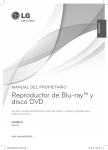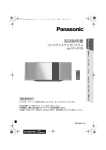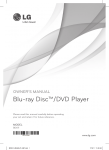Download ネットワーク対応 ブルーレイディスク/DVDプレーヤー
Transcript
取扱説明書 ネットワーク対応 ブルーレイディスク/DVDプレーヤー 本製品を使用する前に取扱説明書をよくお読みのうえ、後から参照できるように 保管してください。 モデル BD550 P/NO : MFL65225331 BD551-P.BJPNLLK-JAP.indd 1 10. 08. 20 �� 7:35 2 1 安全上のご注意 安全上のご注意 1 安全上のご注意 注意 感電の危険あり開けないでく ださい 注意: 感電の危険性をなくすためにカバー (また は裏面)を開けないでください。製品内部にはお 客様ご自身で修理できる部品はございません。 修理が必要な場合は、当社カスタマーセンター 又は、ご購入店へご相談ください。 正三角形内の稲妻形矢印マークは 機器内部の絶縁されていない危険 な電圧により感電の危険があるこ とを警告するものです。 正三角形内の「!」の表示は注意 を促すマークで、本製品付属の取 扱説明書に、操作や保守での重要 な指示が記載されていることを示 しています。 注意と警告 警告:火災や感電を防止するため、本製品を雨 や湿気にさらさないでください。 警告:本機を本棚などの狭い場所に設置しない でください。 注意:開口部を塞がないでください。製造メー カーの指示に従って設置してください。 キャビネットの溝や開口部は、本製品が正常に 動作し、過熱を防止するためのものです。本製 品をベッドやソファー、カーペットなどの上に 置いて、開口部を絶対に塞がないでください。 適切な換気があり、製造メーカーの指示が守ら れている場所でない限り、本製品を備え付けの 本棚やラックに置かないでください。 BD551-P.BJPNLLK-JAP.indd 2 注意:本製品はレーザーシステムを使用してい ます。本製品を正しくお使いいただくために、 この取扱説明書を熟読し、今後の参照のために 保管してください。機器の修理点検が必要な場 合は、当社カスタマーセンターへにお問合わせ ください。 ここに規定された以外の手順による操作や調整 を行うと、危険なレーザー放射にさらされる可 能性があります。 レーザービームの直視を避けるために、筐体は 開けないでください。内部では可視のレーザー ビームが照射されています。レーザービームを のぞき込まないでください。 クラス1M レーザー製品 光学器具で直接ビームを 見ないでください。 注意電源コードについて ほとんどの機器は専用コンセントに設置するこ とを推奨します。 これは、その機器だけに電源供給をする単一のコ ンセントであり、追加や分岐回路のないコンセン トを意味しています。この取扱説明書の仕様ペー ジをご覧になり、ご確認ください。壁のコンセン トの定格負荷を超える使い方はしないでくださ い。壁のコンセントの過負荷、ゆるくて損傷して いる壁のコンセント、延長コード、擦り切れた電 源コード、絶縁体がひび割れ損傷したコードを使 用するのは危険です。いずれの場合も、感電や火 災の原因になります。機器の電源コードは定期的 に点検し、破損や劣化がある場合はコンセントか らコードを抜き、製品のご使用を中止し、当社カ スタマーセンターへご相談ください。電源コード は、曲げたり、ねじったり、締めつけたり、ドア を閉める際に挟んだり、踏みつけるなど、物理的 や機械的に不適切な使用をしないように注意して ください。プラグや壁のコンセント、製品本体の コード接続部分は特に注意してください。主電源 を切る場合は、本体の電源プラグを抜いてくださ い。本製品を設置の際は、近くにコンセントがあ ることを確認してください。 10. 08. 20 �� 7:35 安全上のご注意 本製品はポータブル電源または蓄電池を装備し ています。 注意:本機が水滴やはね水を受けないように、 液体の入った花瓶などを本体の上に置かないで ください。 本体が壁のコンセントに接続されているとき は、本体の電源スイッチを切っても、電源は 接続状態になっています。 本機は主電源プラグを遮断装置として使用し ております。 主電源コンセントの近くに設置 し、遮断装置へ容易に手が届くようにして下 さい。 この装置は、情報処理装置等電波障害自主規 制協議会(VCCI) の基準に基づくクラスB情報 技術装置です。この装置は、家庭環境で使用 することを目的としていますが、この装置が ラジオやテレビジョン受信機に近接して使用 されると、受信障害を引き起こすことがあり ます。 取扱説明書に従って正しい取り扱いを してください。 BD551-P.BJPNLLK-JAP.indd 3 著作権に関するご注意 • BD フォーマットの規格は、著作権保護技 術である AACS (Advanced Access Content System) に承認されているため、DVD フォ ーマットでの CSS (Content Scramble System) と同様、AACS で保護されたコンテ ンツの再生やアナログ信号出力などに特定の 制限が課せられています。本製品の生産後に AACS により承認か変更、またはその両方が 行われる可能性があるため、お客様の購入時 期により製品の動作や制限が異なります。 • また、BD フォーマットの著作権保護技術とし て BD-ROM Mark や BD+ も採用されており、 BD-ROM Mark か BD+、またはその両方にて 保護されたコンテンツでは、再生制限などの 特定の制限が課せられています。AACS、BDROM Mark、BD+、または本製品に関する詳細 については、当社カスタマーセンターにお問 い合わせください。 1 安全上のご注意 製品から安全に乾電池または電池パックを取り 出す方法 : 古い乾電池または電池パックを取り外 す場合は、取り付けた時と逆の順序で行ってく ださい。環境汚染を防止し、人や動物の健康へ の脅威を引き起こさないために、古い乾電池ま たは電池パックを適切な容器に入れ、指定の収 集場所に置いてください。乾電池や電池パック を他の廃棄物と一緒に処理しないでください。 お住まいの地域の、乾電池や蓄電池の無料償還 制度をご利用になることをお勧めします。火の 近くや日光があたる場所など、極度な高温にな る場所に電池を置かないでください。 3 • BD-ROM や DVD ディスクの多数が複製防止 のために暗号化されています。このためプレ ーヤーは、直接テレビと接続し、ビデオは接 続しないでください。ビデオに接続すると、 不正コピー防止機能のディスクで画像が乱れ る原因となります。 • 本製品は、米国特許及び他の知的財産権によ って保護された著作権保護技術を採用して います。この著作権保護技術の使用にはRovi Corporationによる認可が必要であり、Rovi Corporationの認可なしでは、一般家庭用ま たは用途の限られた視聴のみに使用されるよ うになっています。解析や分解は禁止されて います。 • 米国著作権法およびその他の国の著作権法の 下で、無断で録音・録画、利用、展示、頒布 をすること、またテレビ番組、ビデオテープ 、BD-ROM ディスク、DVD、CD やその他の媒 体の編集をすることは、民事や刑事責任また はその両方を科せられる場合があります。 10. 08. 20 �� 7:35 4 内容 3 インストール 12 12 安全上のご注意 注意と警告 準備 6 6 6 7 8 9 9 9 9 10 11 11 コンポーネント映像出力の接 続 14 15 16 16 2 6 HDMI の接続 14 1 2 テレビへ接続する 映像/音声(左/右)の接続 解像度の設定 アンプとの接続 HDMI 出力とアンプとを接続 する 17 ご使用の前に 「 」記号の表示について この取扱説明書で使用されて いる記号 付属品 再生できるディスク ファイルの互換性 リージョンコード AVCHD規格 (Advanced Video Codec High Definition) 必要なシステム環境 互換性についての注意 リモコン 本体前面 本体後面 BD551-P.BJPNLLK-JAP.indd 4 デジタル音声出力端子とアン プとを接続する 17 18 18 19 チャンネル音声出力端子とア ンプとを接続する ホームネットワークに接続する 有線ネットワークの接続 有線ネットワークの設定 21 USB デバイスの接続 22 設定 21 22 23 24 25 27 28 28 USB デバイスの再生コンテ ンツ セットアップの設定 [表示] メニュー [言語] メニュー [オーディオ] メニュー [ロック] メニュー [ネットワーク] メニュー [その他] メニュー 10. 08. 20 �� 7:35 5 4 6 操作 よくあるトラブルと解決方法 30 一般的な再生 53 一般 35 オンスクリーンディスプレイ (OSD) 54 音声 32 37 38 40 40 41 42 42 42 44 44 46 49 高度な再生 BD-Live™ を楽しむ 映画ファイルや VR ディスクを再生 する 写真を見る 写真を見ながらできること スライドショー再生中に音楽 を聴く 音楽を聴く MP3ミュージック情報の表示 (ID3タグ) オーディオ CD の記録 NetCast™ Entertainment Access 機能を利用する AccuWeather を利用する YouTube™ を楽しむ Picasa™ ウェブアルバム を 見る 5 お手入れについて 52 52 54 55 1 画像 ネットワーク 2 7 補足説明 56 付属のリモコンでテレビを操作する 59 エリアコード一覧 57 60 61 62 64 65 66 67 ネットワークソフトウェアの更新 3 言語コード一覧 商標およびライセンスについて オーディオ出力の仕様 4 ビデオ出力の解像度 仕様 ネットワークサービスについての重 要なお知らせ 5 オープン ソース ソフトウェアに関す るお知らせ 6 ディスクについてのご注意 機器の取り扱い BD551-P.BJPNLLK-JAP.indd 5 7 10. 08. 20 �� 7:35 6 準備 2 準備 2 ご使用の前に 準備 「 」 記号の表示について 操作中でのテレビ画面に、「 」が表示 されたときは、この取扱説明書で説明さ れている機能が、その特定のメディアで 利用できないことを示しています。 この取扱説明書で使用されてい る記号 注記 MOVIE USB/ディスクに記録され た映画ファイル MUSIC USB/ディスクに記録され た音楽ファイル PHOTO 写真ファイル 付属品 ビデオケーブル (1本) オーディオケーブ ル (1本) リモコン (1個) 乾電池 (1本) 取扱説明書 (本書)(1部) 保証書(1部) 特定の注意と操作の特徴を示します。 注意 乱暴な取り扱いによる故障を防ぐための 注意を示します。 タイトルに下記の記号のある項目は、そ の記号のディスクだけに適用されます。 BD BD-ROMディスク DVD DVDビデオ、ビデオモー ドまたは VRモードでファ イナライズされた DVD± R/RW AVCHD AVCHD 形式の DVD±R/RW ACD オーディオCD BD551-P.BJPNLLK-JAP.indd 6 10. 08. 20 �� 7:35 準備 再生できるディスク ブルーレイディスク -- 販売やレンタルされている 映画などのディスク。 -- 映画、音楽、または写真フ ァイルが記録された BD-R/ RE ディスク。 DVD±R (8 cm / 12 cm ディスク) -- ビデオモードで記録され、 ファイナライズされている ディスクのみ -- デュアルレイヤーディスク 対応 -- AVCHD 規格でファイナラ イズされているディスク -- 映画、音楽、または写真フ ァイルが記録された DVD±R ディスク。 DVD-RW (8 cm / 12 cm ディスク) -- VRモードやビデオモードで 記録され、ファイナライズ されているディスクのみ -- AVCHD 規格でファイナラ イズされているディスク -- 映画、音楽、または写真フ ァイルが記録された DVDRW ディスク。 DVD+RW (8 cm / 12 cm ディスク) -- ビデオモードで記録され、 ファイナライズされている ディスクのみ -- AVCHD 規格でファイナラ イズされているディスク -- 映画、音楽、または写真フ ァイルが記録された DVD±R ディスク。 オーディオCD (8 cm / 12 cm ディスク) 注記 • 記録装置、または CD-R/RW (または DVD±R/RW) ディスクの状態によっては、 本機で再生できない CD-R/RW (または DVD ±R/RW) ディスクがあります。 • ソフトウェアの記録方法やファイナライズ によっては、記録したディスク (CD-R/RW、DVD±R/RW、または BD-R/ RE) が再生できない場合があります。 • パソコン、DVDレコーダー、CDレコーダ ーで記録した BD-R/RE、DVD±R/RW や CD-R/RW ディスクは、ディスクが破損ま たは汚れていたり、プレーヤーのレンズに 汚れや結露があると、再生できない場合が あります。 • パソコンを使って記録したディスクは、ディ スクを作成する際に使用したアプリケーショ ンのソフトウェアの設定によって、共通フォ ーマットで記録されていても再生できない場 合があります。(詳細についてはソフトウェ アの発売元にお問い合わせください。) • 高画質で再生するには、ディスクや記録方 法が技術的な一定の基準を満たしている必 要があります。 • あらかじめ収録されている DVD は、これら の基準が自動的に設定されています。記録 可能なディスクのフォーマットには、多数 の種類 (MP3 や WMA のファイル名の拡張 子が付いた CD-R など) がありますが、再 生の互換性を保つために、これらには特定 の決まった条件があります。 • インターネットから MP3/WMA ファイルや 音楽をダウンロードするには許可が必要で あることにご注意ください。当社にはその ような許可を与える権利はありません。常 に著作権所有者の許可が必要です。 • 書き換え可能なディスクをフォーマットす る際に当社製のプレーヤーと互換性のある ディスクを作成するには、ディスクフォー マットの項目を[マスタ]に設定する必要 があります。項目が ライブシステム に設 定されている場合は、当社製のプレーヤー でディスクを使用することはできません。 (マスタ/ライブファイルシステム :Windows Vista でのディスクのフォーマット形式) 2 準備 DVDビデオ (8 cm / 12 cm ディスク) 販売やレンタルされている映 画などのディスク。 7 CD-R/RW (8 cm / 12 cm ディスク) 音楽タイトル、映画、音楽、 または写真ファイルが記録さ れた CD-R/RW ディスク。 BD551-P.BJPNLLK-JAP.indd 7 10. 08. 20 �� 7:35 8 準備 ファイルの互換性 全般 2 準備 利用可能なファイル拡張子: 「.jpg」、「.jpeg」、「.png」、「.avi」、 「.divx」、「.mpg」、「.mpeg」、 「.mkv」、「.mp4」、「.mp3」、 「.wma」、「.gif」 • ファイル名は 180 文字に制限されてい ます。 • ファイルのサイズやファイル数によっ て、メディアのコンテンツの読み込み に数分かかる場合があります。 最大ファイル/フォルダー数 :2000 まで (ファイルおよびフォルダーの合計数) CD-R/RW、DVD±R/RW、BD-R/RE 形式:ISO 9660+JOLIET、UDF および UDF Bridge 形式 ムービー 利用可能な解像度のサイズ: 1920 x 1080 (横 x 縦) ピクセル 再生可能な字幕ファイル形式: SubRip (.srt / .txt)、SAMI (.smi)、SubStation Alpha (.ssa/. txt)、MicroDVD (.sub/.txt)、VobSub (.sub) 、ASubViewer 1.0 (.sub)、SubViewer 2.0 (.sub/.txt)、TMPlayer (.txt)、DVD Subtitle System (.txt) 再生可能なコーデック フォーマット : 「DIVX3.xx」、 「DIVX4.xx」、 「DIVX5.xx」、 「XVID」、 「DIVX6.xx」 (標準再生のみ)、 H.264/MPEG-4 AVC、MPEG2 PS、 MPEG2 TS 再生可能な音声 フォーマット : 「Dolby Digital」、 「DTS」、 「MP3」、 「WMA」、 「 AAC」、 「AC3」 • すべての WMA および AAC オーディオ フォーマットとの互換性があるわけでは ありません。 サンプリング周波数 :32~48 kHz (WMA)、16 ~48 kHz (MP3) の範囲内 ビットレート:32~192 kbps (WMA)、 32~320 kbps (MP3) の範囲内 注記 • CD または USB に記録された HD 映画ファ イル1.0/1.1 は適切に再生されないことがあ ります。HD 映画ファイルの再生には、 BD、DVD、USB 2.0 を推奨します。 BD551-P.BJPNLLK-JAP.indd 8 • 本機は、H.264/MPEG-4 AVC メインプロフ ァイル、最大音量 Level 4.1 までに対応しま す。より高いレベルのファイルの場合、画 面に警告メッセージが表示されます。 • 本機は、GMC*1 または Qpel*2 で記録されて いるファイルには対応しません。これらの フォーマットは DivX または XVID が持つよ うな、MPEG4 標準のビデオエンコーディ ング技術です。 *1 GMC – Global Motion Compensation (グローバル動き補償) *2 Qpel – Quarter pixel (1/4 動き補償) • このプレーヤーは、ユニコードのサブタイ トルコンテンツが含まれているUTF-8ファ イルにも対応しています。 このプレーヤー は純粋なユニコードのサブタイトルファイ ルには対応していません。 • ファイルのタイプまたは記録方法によって は、再生できない場合があります。 • このプレーヤーは、通常のPCでマルチセッ ションにより記録したディスクには対応し ていません。 • 動画ファイルを再生するには、動画ファイ ル名とサブタイトルファイル名を同じにす る必要があります。 • 動画コーデックがMPEG2 TSまたはMPEG2 PS の場合、サブタイトルは再生されません。 音楽 サンプリング周波数:32~48 kHz (WMA)、 11~48 kHz (MP3) の範囲内 ビットレート:8~320 kbps (WMA、PM3) の範囲内 注記 画面に表示される VBR ファイルのトータル再 生時間は正確でない場合があります。 写真 推奨サイズ: 4000 x 3000 ピクセル/ 24 ビット未満 3000 x 3000 ピクセル/ 32 ビット未満 • プログレッシブと可逆圧縮(ロスレス 圧縮)の写真ファイルには対応してい ません。 10. 08. 20 �� 7:35 準備 リージョンコード 本機の背面には、リージョンコードが印刷 されています。本機では、背面に印刷され たラベルと同じリージョンコード、または リージョンコード「ALL」の BD-ROM、 DVD ディスクのみ再生することができます。 • 本機は、AVCHD規格で記録されたディス クを再生できます。このディスクは通常 ビデオカメラの録画に使用されます。 スク作成者により指定されています)。 • 不正コピー防止されているコンテンツ での標準解像度の DVD のアップコンバ ージョンでは、HDMI または HDCP 対 応 DVI 入力端子のあるディスプレイ機 器が必要です。 ドルビーデジタルプラス、ドルビー TrueHD、 DTS-HD などのマルチチャンネ ルオーディオの再生には: • アンプやレシーバに、デコーダー (ド ルビーデジタル、ドルビーデジタルプ ラス、ドルビー TrueHD、 DTS、 DTSHD) の搭載。 • AVCHD 規格は、ハイビジョンデジタ ルビデオカメラの記録方式です。 • 選択したオーディオフォーマットに対 応するメインスピーカー、センタース ピーカー、サラウンドスピーカー、お よびサブウーファーが必要です。 • MPEG-4 AVC/H.264 フォーマットは、従 来の画像圧縮方式に比べ、さらに高い圧 縮率で画像を圧縮することができます。 互換性についての注意 • 「x.v.Color」規格を採用する AVCHD ディスクもあります。 • 本機は、「x.v.Color」規格を採用してい る AVCHD ディスクを再生できます。 • 記録状態によっては、再生できない AVCHD 規格のディスクもあります。 • AVCHD 規格のディスクは、ファイナ ライズする必要はありません。 • 「x.v.Color」は、通常の DVD ビデオカ メラのディスクと比べ広い色域を提供 できます。 必要なシステム環境 高解像度の映像を再生するには: • コンポーネント または HDMI 入力端子 を装備した高解像度ディスプレイ • 高解像度コンテンツを収録した BD-ROM ディスク • コンテンツによっては、HDMI または HDCP 対応 DVI 入力端子のあるディスプ レイ機器が必要な場合があります (ディ BD551-P.BJPNLLK-JAP.indd 9 2 準備 AVCHD規格 (Advanced Video Codec High Definition) 9 • BD-ROM は新しい規格のため、特定の ディスク、デジタル接続、およびその他 の互換性などで問題が発生する可能性が あります。互換性による問題が発生した 場合は、当社カスタマーセンターにご連 絡ください。 • 高解像度のコンテンツを観賞したり、 標準の DVD コンテンツをアップコンバ ージョンするには、HDMI に対応した 入力端子、または HDCP 対応の DVI 入 力端子のあるディスプレイ機器が必要 です。 • BD-ROM や DVD ディスクには、操作や 機能の使用を制限するものもあります。 • 本機の音声出力に HDMI 接続を使用す ると、ドルビーTrueHD、ドルビーデジ タルプラス、DTSHD は、最大 7.1 チャ ンネルの音声出力に対応できます。 • USB デバイスを利用して、インターネ ットでダウンロードしたコンテンツの ディスク関連の情報を保存することが できます。この情報を保管する期間の 管理を、ご使用のディスクで行うこと ができます。 10. 08. 20 �� 7:35 10 準備 リモコン 2 準備 • • • • • • a• • • • • • • • • • • • c• • • • • • 1 (電源) ボタン: 本機の電 源をオン/オフします。 ホーム ( ): [ホームメニュ ー] を表示/終了します。 Z (開/閉): ディスクトレイの 開/閉をします。 ディスクメニュー: ディスク のメニューを表示します。 * ボタン:どの機能でも利 用できません。 矢印ボタン: メニューの項目 を選択します。 テレビ 操作 ボタン: 56 ページ参照。 決定 ( ): 選択したメニュー を決定します。 0~9 番号ボタン: メニュー の項目番号を選択するか、 キーパッドメニューの文字 を入力してください。 戻る (O): メニューの終了 またはレジューム再生をし ます。BD-ROM のディスク によっては、レジューム再 生機能が動作しない場合も あります。 クリア: 検索メニューのマー クや設定したパスワードの 番号を解除します。 リピート: 選択したセクショ ンやシーケンスを繰り返し 再生します。 • • • • • • b• • • • • • m/M (巻戻し/早送り): 早 送り/早戻しをします。 乾電池の挿入 ./> (スキップ): 前や次 のチャプター/トラック/フ ァイルに進みます。 X (一時停止): 再生を一時停 止します。 N (再生): 再生を開始しま す。 リモコンの裏にあるバッ テリーカバーを外し、単4 形電池(R03/AAA)を正 しい と 向きに入れて ください。 BD551-P.BJPNLLK-JAP.indd 10 x (停止): 再生を停止します。 クイックメニュー ( ): クイ ックメニューを表示/終了し ます。 • • • • • • d• • • • • • ズーム: [ズーム] メニューを 表示/終了します。 マーカー: 再生中のお好きな 場所にマークを付けます。 サーチ: 検索メニューを表示 /終了します。 タイトル/ポップアップ :DVD のタイトルメニューや BD-ROM にポップアップメ ニューがある場合は表示し ます。 カラー (R, G, Y, B) ボタン: BD-ROM メニューの操作に 使用します。 [ムービー]、[写真]、[音楽]、 [NetCast]メニューの操作に も使用します。 10. 08. 20 �� 7:36 準備 11 本体前面 2 準備 a ディスクトレイ e N/X (再生/一時停止) b 表示ディスプレイ f x (停止) c リモコン受信部 g 1 (電源) ボタン d Z (開/閉) h USB ポート 本体後面 a AC 電源コード e HDMI 出力 (タイプ A、バージョン 1.3) b 映像出力端子 f デジタル音声出力 (同軸) 端子 c 音声出力 (左/右) 端子 g LAN ポート d コンポーネント映像出力 (Y PB PR) 端子 BD551-P.BJPNLLK-JAP.indd 11 10. 08. 20 �� 7:36 12 インストール 3 インストール テレビへ接続する 3 お持ちの機器の対応を確認し、以下の接 続方法から一つだけ行ってください。 インストール • HDMI の接続 (12~13 ページ) • コンポーネント映像出力の接続 (14 ページ) HDMI の接続 HDMI 入力端子のあるテレビやモニター をお持ちの場合は、HDMI ケーブル(タイ プA、バージョン1.3) を使用して本機に接 続することができます。本機の HDMI 端 子を、HDMI 対応のテレビやモニターの HDMI 端子に接続します。 HDMI の接続 • 映像/オーディオ (左/右) の接続 (14 ページ) BD プレーヤー 注記 • 接続するテレビやその他周辺機器によって 、本機への接続方法は数多くあります。こ の取扱説明書に記載する接続方法のうち、 一つだけを選んで行ってください。 • 最良の接続を行うために、必要に応じてお 持ちのテレビ、ステレオシステム、または その他周辺機器の取扱説明書をご覧くださ い。 • 本機の 音声出力 端子を、お持ちのオーディ オシステムの phono 端子(レコードプレー ヤー用端子)に接続しないでください。 HDMI ケーブル テレビ • お使いのビデオ経由で本機をテレビに接続 しなでください。著作権保護の規定により 画像が乱れる場合があります。 テレビの入力モードを HDMI に設定しま す(テレビの取扱説明書を参照してくだ さい)。 BD551-P.BJPNLLK-JAP.indd 12 10. 08. 20 �� 7:36 インストール 注記 13 -- テレビの画面は、本機の再生画面で はなく黒い画面に変わります。 • 接続した HDMI 機器が本機のオーディオ出 力に対応していない場合、HDMI 機器のオ ーディオサウンドは乱れるか出力されませ ん。 • HDMI 接続の場合、HDMI 出力の解像度を 切り換えることができます。(15ページの 「解像度の設定」を参照してください)。 • [設定] メニューの [HDMIカラー設定] 項目 で、映像出力タイプを HDMI 出力 端子から 選択します (24 ページ参照)。 • HDCP での HDMI 接続に対応していない場 合は、テレビ画面は黒画面に変わります。 この場合は、HDMI 接続の確認をするか、 HDMI ケーブルをはずしてください。 3 インストール • 接続がすでに確立されている状態で解像度 の切り換えを行うと故障の原因になる場合 があります。問題を解決するには、本機の 電源を切り、再度電源を入れ直してくださ い。 • 画面にノイズやラインなどの乱れがある場 合は、HDMI ケーブルを確認してください (通常の長さは4.5 メートルに制限されて います)。 HDMI における追加情報 • HDMI や DVI 対応の機器に接続する場合 は、以下のことを確認してください。 -- まず本機と HDMI/DVI 機器の電源を 切ります。次に、HDMI/DVI 機器の 電源を入れ、30 秒ほど待ってから本 機の電源を入れます。 -- 接続した機器の映像入力が、正しく本 機に設定されているか確認します。 -- 接続する機器は、720x480p、 1280x720p、1920x1080i、 1920x1080p の解像度の映像入力に 対応します。 • HDCP 対応の HDMI や DVI 機器のすべ てが本機に対応しているわけではあり ません。 -- HDCP 対応機器以外では、画像が正 しく表示されない場合があります。 BD551-P.BJPNLLK-JAP.indd 13 10. 08. 20 �� 7:36 14 インストール コンポーネント映像出力の接続 映像/音声 (左/右) の接続 コンポーネントビデオ ケーブルを使用し て、本機の コンポーネント映像出力 端子 とテレビの対応する入力端子とを接続しま す。オーディオケーブルを使用して、本機 の 音声出力 端子の左と右を、テレビの音 声入力端子の左と右に接続します。 ビデオケーブルを使用して、本機の 映像 出力 端子をテレビの映像入力端子に接続 します。オーディオケーブルを使用して、 本機の 音声出力 端子の左と右を、テレビ の音声入力端子の左と右に接続します。 コンポーネント映像出力の接続 映像/音声の接続 BD プレーヤー BD プレーヤー 3 インストール オーディオ ケーブル コンポーネント ビデオケーブル オーディオ ケーブル ビデオケーブル テレビ テレビ 注記 コンポーネント映像出力 端子を接続すると、 映像の出力解像度を切り換えることができま す 。(15ページの「解像度の設定」を参照し てください)。 BD551-P.BJPNLLK-JAP.indd 14 10. 08. 20 �� 7:36 インストール 解像度の設定 本機では、HDMI 出力、コンポーネント 映像出力 端子からの映像を、いくつかの 解像度にて出力することができます。[設 定] メニューを使用して解像度を変更する ことができます。 1. ホーム ( ) を押します。 2. Y で[設定]を選択して 決定( ) を 押します。[設定]メニューが表示され ます。 15 注記 • お持ちのテレビが本機で設定した解像度に 対応しない場合は、以下の方法で 480p 解 像度に設定することができます。 1. Z を押してディスクトレイを開けます。 2. 5 秒以上 x (停止) を押します。 • ビデオ出力の解像度では複数の要素が影響 するため、詳しくは 64 ページの「ビデオ 出力の解像度」を参照してください。 • HDMI出力解像度を設定している場合、 720p以上はコンポジット・ビデオに出力で きません。 3 インストール 3. vV で [表示] の項目を選択してから、 N を押して第 2 階層へと移動しま す。 4. vV で [解像度] の項目を選択してから、決 定( ) を押して第 3 階層へと移動します。 5. vV で希望する解像度を選択してか ら、決定( ) を押して設定を終了します。 BD551-P.BJPNLLK-JAP.indd 15 10. 08. 20 �� 7:36 16 インストール アンプとの接続 お持ちの機器の対応を確認し、以下の接 続方法から一つだけ行ってください。 • HDMI オーディオの接続 (16 ページ) • デジタル音声の接続 (17 ページ) • 2CH アナログ音声の接続 (17 ページ) 3 オーディオ出力のタイプには多くの要素 が影響するため、詳しくは「オーディオ 出力の仕様」を参照してください (62~ 63 ページ)。 HDMI 出力とアンプとを接続 する HDMI ケーブルを使用して、本機の HDMI 出力 端子と、お持ちのアンプの対応する 端子とを接続してください。また本機の デジタル音声出力の設定をする必要があ ります(25~26ページの「[オーディオ] メニュー」を参照してください)。 HDMI の接続 BD プレーヤー インストール デジタルマルチチャンネルサウンド について デジタルマルチチャンネルによる接続で、 最高の音質でのサウンドをお楽しみいただ けます。 そのためには、本機が対応する オーディオフォーマットのうちの一つ以上 に対応しているマルチチャンネル オーデ ィオ/ビデオレシーバーが必要です。 レシ ーバーの取扱説明書とレシーバー前面にあ るロゴをご確認ください (PCM ステレオ、 PCM マルチチャンネル、ドルビーデジタ ル、ドルビーデジタルプラス、ドルビー TrueHD、 DTS、 DTS-HD)。 HDMI ケーブル レシーバー/アンプ HDMI ケーブル テレビ お持ちのアンプに HDMI 出力端子が搭載 されている場合は、HDMI ケーブルを使用 して、アンプの HDMI 出力端子をテレビ の HDMI 入力端子に接続してください。 BD551-P.BJPNLLK-JAP.indd 16 10. 08. 20 �� 7:37 インストール デジタル音声出力端子とアンプ とを接続する アナログ音声出力端子とアンプ とを接続する 本機の デジタル音声出力 端子と、お持ち のアンプの対応する端子 (同軸)とを接 続します。別売りのデジタルオーディオ ケーブルをお使いください。また本機の デジタル音声出力の設定をする必要があ ります。(25~26ページの「[オーディオ] メニュー」を参照してください)。 オーディオケーブル使用して、本機の音声 出力 端子の左と右を、お持ちのアンプ、 レシーバー、またはステレオシステムのオ ーディオ端子の左と右に接続します。 デジタル音声の接続 17 2CH アナログ音声の接続 BD プレーヤー 3 オーディオケーブル インストール BD プレーヤー 同軸 ケーブル レシーバー/アンプ レシーバー/アンプ BD551-P.BJPNLLK-JAP.indd 17 10. 08. 20 �� 7:38 18 インストール ホームネットワーク に接続する 本プレーヤーは,背面パネル上のLANポー トを使ってローカルエリアネットワーク (LAN)に接続することができます。 本機をブロードバンド回線のホームネット ワークに接続することで、ソフトウェアの 更新、BD-Live のインタラクティブ機能、 ストリーミングサービスのようなサービス を利用することができます。 3 有線ネットワークの接続 ルーター/モデム ブロードバン ドサービス PC PC インストール 有線ネットワークの接続 市販の LAN または Ethernet ケーブル (RJ45 コネクタ付きのカテゴリ5 以上のケ ーブル) を使用して、本機の LAN ポートを お持ちのモデムかルーターのLAN ポートに 接続してください。 注記 • LAN ケーブルの抜き差しは、プラグの部分 を持って行ってください。LAN ケーブルを 抜くときは、ケーブルを引かずにプラグの ツメを下に押しながら抜きます。 • 電話用のモジュラーケーブルを LAN ポート に接続しないでください。 • 接続にはいろいろな方法がありますので、 お客様がご利用になっている電話会社やイ ンターネットサービスプロバイダの仕様に 従ってください。 BD551-P.BJPNLLK-JAP.indd 18 LAN ケーブル BD プレーヤー 10. 08. 20 �� 7:38 インストール 有線ネットワークの設定 DHCP サーバが有線接続のローカルエリ アネットワーク (LAN) 上にある場合は 本機には自動的に IP アドレスが割り当て られます。実際に接続した後に、本機の ネットワーク設定を調整する必要のある ホームネットワークもなかにはあります 。以下のような手順で [ネットワーク] 設定を行なってください。 準備 有線ネットワークを設定する前に、ブロ ードバンド回線のインターネットをホー ムネットワークに接続してください。 注記 ネットワークに DHCP サーバがなく、手動で IP アドレスを設定する場合は、vVY ボタ ンと数字ボタンを使用して [固定] を選択して から、[IPアドレス]、 [サブネットマスク]、 [ゲートウェイ]、 [DNSサーバー] を設定しま す。 数字を入力する際に入力を間違えた場合 は、クリアを押してハイライトされた部分を 解除してください。 3. [OK]を選択してから決定( ) を押して ネットワークを設定します。 4. 本機より、ネットワーク接続のテスト を行うよう勧めます。[OK]を選択し てから 決定( ) を押してネットワーク の接続を完了します。 5. 上記のステップ 4 で [テスト] を選択 してから 決定 ( ) を押すと、ネットワ ークの接続状態が画面に表示されます。 [設定]メニューの [接続状態] を選 択することでもテストを行うことがで きます。 3 インストール 1. [設定] メニューから [接続設定] オプシ ョンを選択して、決定 ( ) を押してく ださい。 19 2. vVY で [自動] と [固定] どちら かの IP モードを選択します。 通常は、[自動] を選択して IP アドレ スを自動的に設定します。 BD551-P.BJPNLLK-JAP.indd 19 10. 08. 20 �� 7:38 20 インストール ネットワーク接続についての注意 : • 設定中に起こるネットワーク接続の問 題は、多くの場合がルーターやモデム をリセットすることで解決できます。 本機をホームネットワークに接続した 後に、ホームネットワークのルーター またはケーブルモデムの電源を切り、 電源ケーブルを外してくださ い。それから再度、電源ケーブルを差 し、電源を入れ直してください。 3 インストール • インターネットサービスプロバイダ (ISP) によっては、サービス条件が決 められており、インターネットサービ スに接続できる機器の数が限られてい る場合があります。詳細については、 お使いの ISP にお問い合わせください。 • 弊社は、お客様がご利用されているブ ロードバンド回線での接続、またはそ の他接続機器から起こるコミュニケー ションエラーや故障が原因での、本機 やインターネット接続での機能不能、 またはその両方についての一切の責任 を負いません。 • 弊社では、インターネット接続機能か らご利用できる BD-ROM ディスク機能 の作成や提供は行っておりません。ま た、それらの機能や将来の利用性など についての責任も負いません。インタ ーネット接続でご利用可能なディスク 関連のマテリアルの中には、本機と互 換性のないものもあります。このよう なコンテンツについてのご質問は、デ ィスクの製造メーカーにお問い合わせ ください。 • ご利用のブロードバンド回線の接続を 提供しているインターネットサービス プロバイダ (ISP) で設定された制限 により、インターネット接続の操作が 正しくできない場合もあります。 • 接続料やその他 ISP より請求される手 数料は、すべてお客様のご負担となり ます。 • 10BASE-T または100BASE-TX での LAN ポートの無線接続が本機には必要です。 ご利用のインターネットサービスがこの ような接続に対応していない場合は、本 機との接続はできません。 • xDSL サービスをご利用になるには、ル ーターが必要です。 • DSL サービスをご利用になるには DSL モデムが必要です。またケーブルモデ ムサービスをご利用になるにはケーブ ルモデムが必要です。ご利用の ISP のア クセス方法と契約内容によっては、本 機に搭載されているインターネット接 続の機能をご利用できなかったり、同 時に接続できる機器の数が制限されて いる可能性もあります。(ご利用の ISP の契約が 1 台のみの接続に制限されて いる場合は、パソコンの接続中に本機 を接続できない可能性があります)。 • ご利用の ISP の規制や制限によっては 「ルーター」を使用できない、または ルーターの使用が制限されている可能 性があります。詳細については、ご利 用の ISP に直接お問い合わせください。 • インターネットのコンテンツには、広帯 域幅の接続が必要なものもあります。 • 正しく接続と設定がされていても、イ ンターネットのコンテンツの中には、 ご利用のインターネットサービスの回 線の渋滞、質、帯域幅など、コンテン ツのプロバイダー側の問題などが理由 で正常に作動しない場合があります。 BD551-P.BJPNLLK-JAP.indd 20 10. 08. 20 �� 7:38 インストール USB デバイスの接続 21 3. Y で [ムービー]、 [写真]、または [音 楽] 項目を選択してから、決定 ( ) を 押します。 本機では、USB デバイスに記録された映 画、音楽、および写真ファイルを再生で きます。 USB デバイスのコンテンツの 再生 4. Y で [USB] 項目を選択してから、決 定 ( ) を押します。 1. USB デバイスを USB ポートにしっかり 奥まで差し込みます。 3 インストール USB デバイスの接続 5. vVY でファイルを選択してから、再 生または決定 ( ) を押してファイルを 再生します。 USB デバイスを ホーム メニューから接続 設定すると、本機は USB ストレージデバ イスに記録された音楽ファイルを自動的 に再生します。USB ストレージデバイス にいろいろな種類のファイルが記録され ている場合は、ファイルの種類を選択す るメニューが表示されます。 USB ストレージデバイスに保存されたコ ンテンツの数によっては、ファイルの読 み込みに数分かかることがあります。読 み込みを停止するには、[取り消し]を 選択し、決定 ( ) を押してください。 2. ホーム ( 6. 注意しながら、USB デバイスを取り外 します。 ) を押します。 BD551-P.BJPNLLK-JAP.indd 21 10. 08. 20 �� 7:38 22 インストール 注記 • 音楽、写真、映画ファイルにアクセスする 場合、本機は FAT16、FAT32、および NTFS 形式のUSB フラッシュメモリーまたは外付 けハードディスクに対応します。 BD-Live やオーディオ CD の記録を行う場合は、 FAT16 と FAT32 形式のみに対応します。 BD-Live やオーディオ CD の記録を行う場 合は、FAT16、 FAT32 どちらかの形式にフ ォーマットされた USB フラッシュメモリー または外付けのハードディスクを使用して ください。 3 設定 セットアップの設定 [設定]メニューで本機の設定を変更する ことができます。 1. ホーム ( ) を押します。 • USB デバイスは、インターネットで BDLive のディスクを楽しむためのローカル記 憶領域に使用することができます。 インストール • 本機で対応できる USB デバイスのパーティ ションの数は、最大 6 つまでです。 • 再生などの操作中は USB デバイスを取り外 さないでください。 2. Y で[設定]を選択して 決定( )を 押します。[設定]メニューが表示され ます。 • パソコンに接続すると追加プログラムのイ ンストールが必要となる USB デバイスには 対応していません。 • USB デバイス :USB1.1 および USB2.0 のも のに対応しています。 • 映画、音楽、および写真ファイルを再生で きます。 各ファイルの操作についての詳細 は、それぞれの関連ページを参照してくだ さい。 • データの損失を避けるために、定期的なバ ックアップをお勧めします。 • USB 延長ケーブル、USB ハブ、または USB Multi-reader を使用すると、USB デバイス が認識されない可能性があります。 3. vV で 最初の設定項目を選択してか ら、N を押して第 2 階層へと移動し ます。 • 本機では動作しない USB デバイスもありま す。 • デジタルカメラや携帯電話はサポートされ ていません。 • 本機の USB ポートとパソコンは接続できま せん。本機をストレージデバイスとして使 用することはできません。 BD551-P.BJPNLLK-JAP.indd 22 10. 08. 20 �� 7:39 インストール 4. vV で 第2階層の設定項目を選択して から、決定( ) を押して第 3 階層へと 移動します。 23 [16:9 フル] 16:9 のアスペクト比であるワイドテレ ビが接続されている場合に選択します。 4:3 の映像は、テレビ画面の全体に合わ せるために水平方向 (左右) に引き伸 ばされます。 注記 5. vV で希望する設定を選択してから、 決定 ( ) を押して設定を終了します。 縦横比 お持ちのテレビのタイプに対応する、テ レビの縦横比項目を選択してください。 [4:3レターボックス] 4:3 のアスペクト比である従来サイズの テレビが接続されている場合に選択し ます。 ワイドスクリーンの画像では、 上下に黒帯が付いた状態で映像を表示 します。 [4:3パンスキャン] 4:3 のアスペクト比である従来サイズの テレビが接続されている場合に選択し ます。 ワイドスクリーンの画像では、 テレビ画面に映像が収まるように映像の 両側が切り落とされて表示されます。 [縦横比(16:9)] 16:9 のアスペクト比であるワイドテレ ビが接続されている場合に選択します。 4:3 の映像では左右の両側に黒帯が付い た状態で、オリジナルの 4:3 アスペクト 比で表示されます。 BD551-P.BJPNLLK-JAP.indd 23 3 解像度 コンポーネントHDMI の映像信号の出力 解像度を設定します。解像度設定につい ての詳細は、15 ページと 64 ページを参 照してください。 [自動] HDMI 出力端子が、ディスプレイの基 本情報を提供するテレビ(EDID) に 接続されていると、接続されているテ レビに最適な解像度を自動的に選択し ます。 コンポーネント映像出力端子に 接続すると、解像度は初期設定である 1080i の解像度に自動的に変換されま す。 インストール [表示] メニュー 解像度が 720p 以上に設定されている場合は 、[4:3レターボックス] と [4:3パンスキャ ン] の項目は選択できません。 [1080p] 1080 本のプログレッシブ (順次走査) 映像出力です。 [1080i] 1080 本のインターレース (飛び越し 走査) 映像出力です。 [720p] 720 本のプログレッシブ (順次走査) 映像出力です。 [480p] 480 本のプログレッシブ (順次走査) 映像出力です。 10. 08. 20 �� 7:39 24 インストール [480i] 480 本のインターレース (飛び越し走 査) 映像出力です。 1080pモード出力 解像度を 1080p に設定した場合、 1080p/24 Hz 入力に対応した HDMI 端子 のあるディスプレイで映画のフィルム映 像 (1080p/24 Hz) をスムーズに表示す るには、[24 Hz] を選択します。 3 注記 インストール • [24 Hz] を選択した場合、ビデオと映画で映 像を切り換えると、画像が乱れる場合があ ります。その場合は [60 Hz] を選択してく ださい。 • [1080pモード出力] が [24 Hz] に設定されて いても、お持ちのテレビが 1080p/24Hz に 対応していない場合は、ビデオ出力の実際 のフレーム周波数は、ビデオのソースフォ ーマットに合うように 60Hz に変更されま す。 HDMIカラー設定 HDMI 出力 端子からの出力の種類を選択 してください。この設定については、お 持ちのディスプレイ機器の取扱説明書を 参照してください。 [YCbCr] HDMI 対応のディスプレイ機器への接 続時に選択します。 [言語] メニュー 表示メニュー言語 [設定] メニューとオンスクリーン ディス プレイの言語を選択します。 ディスクメニュー言語/ディスク音声 言語/ディスク字幕言語 オーディオ トラック(ディスク オーディ オ)、字幕、そしてディスク メニューで 表示したい言語を選択します。 [オリジナル] ディスクが収録された時に使用された 言語を参照します。 [その他] 決定 ( ) を押して別の言語を選択しま す。 60 ページに記載された言語コー ドから表示したい言語の 4 桁数字を数 字ボタンを使って入力し、 決定 ( ) を 押してください。 [オフ](ディスク サブタイトルのみ) 字幕を消します。 注記 ディスクによっては、言語設定が動作しない 場合があります。 [RGB] DVI ディスプレイ機器への接続時に選 択します。 BD551-P.BJPNLLK-JAP.indd 24 10. 08. 20 �� 7:39 インストール [オーディオ] メニュー 各ディスクで、いろいろなオーディオ出 力の選択ができます。お持ちのオーディ オシステムの種類に応じて、本機のオー ディオ項目を設定してください。 注記 オーディオ出力のタイプには多くの要素が影 響するため、詳しくは 62~63 ページの「オ ーディオ出力の仕様」を参照してください。 HDMI または デジタル音声入力 端子のあ る機器が、本機の HDMI 出力 端子か デジ タル音声出力 端子に接続されている場合 は、オーディオ出力の形式を選択する必 要があります。 [PCM ステレオ] 本機の HDMI 出力 端子または デジタル 音声出力 端子を、2 チャンネル ステレ オのデジタルデコーダ機器に接続する 場合に選択します。 [PCM Multi-Ch] (HDMI 接続のみ) 本機の HDMI 出力 端子をマルチチャン ネルのデジタルデコーダ機器に接続す る場合に選択します。 [DTS再エンコード] 本機の HDMI 出力 端子または デジタル 音声出力 端子を、DTS デコーダ搭載機 器に接続する場合に選択します。 [プライマリパススルー] 本機の デジタル音声出力 端子または HDMI 出力 端子を、リニアPCM、ドル ビーデジタル、 ドルビーデジタル プラ ス、ドルビー TrueHD、 DTS、DTS-HD デコーダ搭載機器に接続する場合に選 択します。 BD551-P.BJPNLLK-JAP.indd 25 注記 • [HDMI] 項目が [PCM Multi-Ch] に設定され ているとき、EDID 搭載の HDMI 機器から PCM マルチチャンネル情報が検知できない 場合は、オーディオは PCM ステレオとし て出力されます。 • [HDMI] または [デジタル] 項目が [DTS再エ ンコード] に設定されていると、DTS 再エ ンコード オーディオはサブトラック音声で BD-ROM ディスクから出力され、元のオー ディオはその他のディスク([プライマリパ ススルー] など)に出力されます。 3 サンプリング周波数 (デジタル音声出力) [192 kHz] お持ちの AV レシーバーまたはアンプ が 192 kHz 周波数に対応可能な場合に 選択します。 インストール HDMI / デジタル出力 25 [96 kHz] お持ちの AV レシーバーまたはアンプ が 192 kHz 周波数に対応しない場合に 選択します。 この周波数を選択すると お持ちのシステムがデコードできるよ うに、すべての 192 kHz 周波数を 96 kHz に自動変換します。 [48 kHz] お持ちの AV レシーバーまたはアンプが 192 kHz、96 kHz の周波数に対応しない 場合に選択します。 この周波数を選択 すると、お持ちのシステムがデコード できるように、すべての 192 kHz、 96 kHz の周波数を 48 kHz に自動変換し ます。 お持ちの AV レシーバーまたはアンプの取 扱説明書をご覧になり、対応可能な仕様か をご確認ください。 10. 08. 20 �� 7:39 26 インストール DRC (ダイナミックレンジコントロ ール) この機能によって、クリアな音声を損な うことなく、低音量で動画をお楽しみい ただけます。 [オフ] この機能がオフになります。 [オン] ドルビーデジタル、ドルビーデジタル プラス、またはドルビーTrueHDのダイ ナミックレンジが圧縮されます。 3 インストール [オート] ドルビーTrueHDオーディオ出力のダイ ナミックレンジが自動的に指定されま す。 また、ドルビーデジタルとルビーデジ タルプラスのダイナミックレンジは、[ オン]モードの場合と同様に選択されま す。 DTS Neo:6 プレーヤーをHDMI接続によってマルチチ ャンネルのオーディオレシーバーに接続 している場合には、この機能を設定する と、2チャンネルのオーディオソースをマ ルチチャンネルサラウンドサウンドでお 楽しみいただけます。 [オフ] フロントスピーカーからのステレオサ ウンドで出力します。 [ミュージック] 音楽鑑賞に最適化されたマルチチャン ネルサウンドで出力します。 [シネマ] 映画鑑賞に最適化されたマルチチャン ネルサウンドで出力します。 注記 • この機能は、オンラインサービスでは利用 できません。 • この機能では、48kHz未満のサンプリング 周波数のオーディオソースのみご利用頂け ます。 • この機能は、[HDMI]オプションが[PCMマ ルチチャンネル]に設定されているときのみ ご利用頂けます。 BD551-P.BJPNLLK-JAP.indd 26 10. 08. 20 �� 7:39 インストール [ロック] メニュー [ロック] 設定は、BD と DVD の再生時の み利用できます。 [ロック] 設定の機能を変更するには、お客 様があらかじめ設定した 4桁の暗証番号を 入力します。パスワードを入力していな い場合は、最初に設定します。4 桁のパス ワードを 2 回入力してから 決定 ( ) を 押して新しいパスワードを作成します。 パスワード パスワードは、作成または変更できます。 [変更] 設定されているパスワードを入力して 決定 ( ) を押します。 4 桁のパスワー ドを 2 回入力してから 決定 ( ) を押 して新しいパスワードを作成します。 パスワードを忘れてしまった場合 ご自分のパスワードを忘れた場合は、次 のステップでパスワードを解除すること ができます。 1. 本機にディスクが入っている場合は取 り出します。 2. [設定] メニューから [パスワード] の項 目を選択します。 3. 数字ボタンで「210499」と入力します。 パスワードが解除されます。 注記 DVD視聴制限レベル ディスクのコンテンツにより年齢制限が 設定されている DVD の再生をブロックし ます。(すべてのディスクに制限が付けら れているわけではありません)。 [ランク 1-8] レーティング 1 は最も制限が厳しく、 レーティング8 は最も制限が軽くなり ます。 [ロック解除] [ロック解除] を選択すると、視聴制 限は動作せず、すべてのディスクが再 生されます。 BD視聴制限レベル BD-ROM 再生の年齢制限を設定します。 数字ボタンで BD-ROM を鑑賞できる年齢 制限を入力します。 3 インストール [なし] 4 桁のパスワードを 2 回入力してから 決定 ( ) を押して新しいパスワードを 作成します。 27 [255] すべての BD-ROM を再生できます。 [0-254] BD-ROM に記録された年齢制限によっ て BD-ROM の再生を禁止します。 注記 [BD視聴制限レベル] は、Advanced Rating Control が設定されている BD ディスクのみに 利用できます。 エリアコード 59 ページのリストを基に、DVD ビデオデ ィスクの年齢制限を指定する基準の地域 コードを入力してください。 決定 ( ) を押す前に入力を間違った場合は、 クリア を押してください。その後、正しいパ スワードを入力します。 BD551-P.BJPNLLK-JAP.indd 27 10. 08. 20 �� 7:39 28 インストール [ネットワーク] メニュー [ネットワーク] の設定は、ソフトウェア の更新や、BD LIVE、NetCast といった機 能を利用するのに必要な設定です。 接続設定 3 ホームネットワーク環境が本プレーヤー にすぐに接続できる場合には、ネットワ ーク通信ができるようにプレーヤーのネ ットワーク接続を設定する必要がありま す。(18~20 ページの「ホームネットワー クに接続する」を参照)。 インストール 接続状態 本機でネットワーク状態を確認する場合 は、[接続状態] 項目を選択してから 決定 ( ) を押し、ネットワークとインタ ーネットの接続が確立されているかどう か確認してください。 BD-LIVE接続 BD-Live 機能を使用する場合は、インター ネットへのアクセスを制限することがで きます。 [許可] すべての BD-Live コンテンツへのイン ターネットアクセスを許可します。 [一部許可] 所有者証明書のある BD-Live コンテン ツのみインターネットアクセスを許可 します。 証明書のないすべての BDLive コンテンツへのインターネットア クセスと AACS オンライン機能は禁止 されます。 [その他] メニュー DivX VOD DIVX ビデオについて :DivX® は DivX, Inc. のデジタルビデオ圧縮技術です。本機は DivX ビデオ再生用の DivX Certified 製品 です。詳しい情報、およびファイルを DivX 形式のビデオにを変換するソフトウ ェアツールについては、www.divx.com をご覧ください。 DIVX ビデオ オン ディマンドについて : DivX VOD ファイルを再生するためには、 DivX® Certified 製品である本機を登録す る必要があります。 登録コードを生成するには、本機の設定 メニューから DivX VOD の項目を選択し てください。vod.divx.com へアクセスし て、このコードで登録の手続きを完了さ せ、DivX VOD についての詳細を確認して ください。 [登録] 本機の登録コードを表示します。 [登録削除] 本機の使用をやめるときに、コードを 無効にします。 注記 本機の登録コードを使用して DivX VOD から ダウンロードしたすべてのビデオは、本機で 再生のみを行うことができます。 [禁止] すべての BD-Live コンテンツへのイン ターネットアクセスを禁止します。 BD551-P.BJPNLLK-JAP.indd 28 10. 08. 20 �� 7:39 インストール 29 オートパワーオフ スクリーンセーバーは、停止モードで約 5 分間経過すると表示されます。 この項 目を [オン] に設定すると、スクリーン セーバーが表示されて 20 分経過後に自動 的に本機の電源が切れます。 この項目を [オフ] に設定すると、ユー ザーが本機の操作を始めるまでスクリー ンセーバーが表示され続けます。 初期化 [初期設定] 本機を工場出荷時の設定にリセットす ることができます。 インストール [BDストレージ選択] 接続されている USB ストレージからの BD コンテンツを初期化します。 3 注記 [初期設定]項目で本機を工場出荷時の設定に リセットする場合は、再度ネットワークの設 定を行う必要があります。 ソフトウェア [情報] ソフトウェアの現在のバージョンを表 示します。 [更新] 本機をソフトウェア更新サーバに直接 接続することで、ソフトウェアの更新 ができます (57~58 ページ参照)。 免責事項の警告 決定 ( ) を押して、66 ページに記載して いる ネットワークサービスの免責事項 に ついてご覧ください。 BD551-P.BJPNLLK-JAP.indd 29 10. 08. 20 �� 7:39 30 操作 4 操作 一般的な再生 ディスクを再生する 4. Y ボタンで [ムービー]、 [写真]、ま たは [音楽] 項目を選択してから、決定 ( ) を押します。 5. Y で[データ] 項目を選択してから決 定 ( ) を押します。 1. Z (開/閉) を押して、ディスクをデ ィスクトレイに置きます。 4 ディスクを入れる 操作 ディスクと USB ディバイスが同時に本 機に接続されている場合にのみ、この ステップを行ってください。 6. vVY でファイルを選択してから、 N (再生) または決定 ( ) を押して ファイルを再生します。 2. Z (開/閉) を押してディスクトレイ を閉めます。 ほとんどのオーディオ CD、BD-ROM、 および DVD-ROM ディスクの再生を自 動的に開始します。 3. ホーム ( ) を押します。 BD551-P.BJPNLLK-JAP.indd 30 注記 • この取扱説明書で説明されている再生機能 は、必ずしも全てのファイルやメディアで 利用できるわけではありません。多くの要 素によって制限される機能もあります。 • BD-ROMタイトルによって、正常に再生す るためにUSBデバイス接続が必要になる場 合があります。 10. 08. 20 �� 7:39 操作 再生を停止するには 再生中に x(停止) を押します。 再生を一時停止するには 再生中に X(一時停止) を押します。 N(再生) を押すと、レジューム再生を 開始します。 コマ送りをするには 映画の再生中に X(一時停止) を押しま す。 X (一時停止) を繰り返し押して 1 フレー ムずつコマ送りします。 早送り/早戻しをするには スローモーションで再生するには 再生の一時停止中に、 M (巻戻し/早送 り) を繰り返し押してスローモーションの スピードを変えて再生します。 次や前のチャプター/トラック/ファ イルにスキップするには 再生中に . または > (スキップ) を押 すと、次のチャプター/トラック/ファイ ルに移動したり、再生中のチャプター/ト ラック/ファイルの先頭に戻ることができ ます。 . (スキップ) を素早く二度押すと、前 のチャプター/トラック/ファイルに戻り ます。 ディスクメニューを使う BD DVD AVCHD ディスクメニューを表示するには メニューのあるディスクを挿入すると、メニ ュー画面は最初に表示されます。 再生中に ディスクメニューを表示したい場合は、ディ スクメニュー ボタンを押してください。 vVY ボタンでメニュー項目の操作を行 います。 ポップアップメニューを表示するには BD-ROM ディスクのなかには再生中に表 示されるポップアップメニューが収録さ れているものがあります。 再生中に タイトル/ポップアップ ボタン を押してから、vVY ボタンでメニュー 項目の操作を行います。 レジューム再生 AVCHD MOVIE ACD BD MUSIC 4 操作 再生中に m または M (巻戻し/早送り) を押すと、早送り/早戻し再生になりま す。 m または M (巻戻し/早送り) を繰り返 し押すと、早送り/早戻し再生のスピード を変えることができます。 31 DVD ディスクによって、本機は x(停止)ボタ ンを押した位置を記録します。「Xx(レ ジューム停止)」が画面にすぐに表示され たら、N(再生)を押して停止したシー ンから再生を開始することができます。 x(停止)を 2 度押したり、ディスクを取 り出したりすると、「x(完全な停止)」 が画面に表示されます。 本機が記憶した 停止位置を解除します。 注記 • レジュームした位置は、1(電源)、 Z(開/閉) などのボタンを押すと解除さ れる場合があります。 • BD-J を使った BD ビデオ ディスクでは、レ ジューム再生機能は動作しません。 • BD-ROM のインタラクティブ タイトルの再 生中に x(停止) を一度押すと、本機は完 全な停止モードになります。 BD551-P.BJPNLLK-JAP.indd 31 10. 08. 20 �� 7:39 32 操作 高度な再生 リピート再生 ACD BD 区間指定のリピート BD DVD AVCHD MUSIC MOVIE 再生中に リピート を繰り返し押して、希 望するリピートモードを選択します。 4 操作 BDs/DVDs/ムービー A- – 指定した区間が繰り返しリピー ト再生されます。 チャプター – 現在再生中のチャプタ ーが繰り返し再生されます。 タイトル – 現在再生中のタイトルが 繰り返し再生されます。 トラック – 現在再生中のトラックが 繰り返し再生されます。 すべて – すべてのトラックやファイ ルが繰り返し再生されます。 通常の再生に戻るには、リピート を繰 り返し押して [オフ] を選択します。 オーディオ CD/音楽ファイル Track – 現在再生中のトラックが繰 り返し再生されます。 All – すべてのトラックやファイル が繰り返し再生されます。 – トラックやファイルがランダムに 再生されます。 All – すべてのトラックやファイ ルがランダムに繰り返し再生されます。 A-B – 指定した区間が繰り返しリピー ト再生されます。(オーディオ CD のみ) 通常の再生に戻るには、クリア を押し てください。 DVD AVCHD ACD MOVIE 本機は指定した区間をリピート再生する ことができます。 1. 再生中に リピート を押して、リピート 再生したい区間の開始地点で[A-]を 選択します。 2. 区間の終了地点で 決定 ( ) を押します 。 指定した区間が繰り返しリピート再 生されます。 3. 通常の再生に戻るには、リピート を繰 り返し押して [オフ] を選択します。 注記 • 3 秒内の短い区間は指定できません。 • この機能が動作しないディスクやタイトル があります。 画面の拡大再生 BD DVD AVCHD MOVIE PHOTO 1. 再生または一時停止モード中に、ズー ム を押して [ズーム] メニューを表示し ます。 2. 赤 (R) または緑色 (G) のボタンで画像の ズームアウトやズームインをします。 vVY ボタンでズームした画像内を移 動することができます。 3. 通常の画像サイズに戻るには、黄色 (Y) のボタンを押します。 4. 戻る (O) を押して [ズーム] メニュー を終了します。 注記 • チャプター/トラックの再生中に > (スキ ップ) を押すと、リピート再生は取り消さ れます。 • この機能が動作しないディスクやタイトル があります。 BD551-P.BJPNLLK-JAP.indd 32 10. 08. 20 �� 7:39 操作 マーカーサーチ サーチメニューを使う マーカーを入力することで、記憶した最 大 9 箇所の位置から再生を開始すること ができます。 サーチメニューを使用することで、再生 を開始したい位置を簡単に見つけること ができます。 マーカーを入力するには 位置をサーチするには BD DVD AVCHD MOVIE 1. 再生中に、希望する地点で マーカー を 押します。 マーカーのアイコンがテレ ビ画面にすぐに表示されます。 BD DVD 33 AVCHD MOVIE 1. 再生中に サーチ を押すと、サーチメニ ューが表示されます。 2. ステップ 1 を繰り返すことで、9 箇所ま でマーカーを登録することができます。 マーカーした場面へ頭出しするには 1. サーチ を押すと、画面にサーチメニュ ーが表示されます。 マーカーを削除する 1. サーチを押すと、画面にサーチメニュ ーが表示されます。 2. u を押してマーカー番号をハイライト します。 Y で削除したい登録場面を 選択します。 3. クリア を押すと、登録した場面はサー チメニューから削除されます。 登録した場面から再生を開始する 1. サーチを押すと、画面にサーチメニュ ーが表示されます。 4 操作 2. 数字ボタンを押して、頭出しをしたい マーカーの番号を選択します。 登録し た場面から再生を開始します。 2. Y を押すと、15 秒間ジャンプして早 送りや早戻し再生ができます。 Y ボタンを押し続けると、ジャンプ したい位置を選択できます。 2. u を押してマーカー番号をハイライト します。 Y で再生を開始したい登録場面を選 択します。 3. 決定 ( ) を押して、登録した場面から 再生を開始します。 注記 この機能が動作しないディスクやタイトルが あります。 注記 • この機能が動作しないディスクやタイトル があります。 • タイトルが完全な停止 (x) モードの場合、 タイトルが変更されている場合、ディスク を取り出した場合などは、登録した位置は すべて解除されます。 • タイトルの長さが全体で 10 秒にならない 場合は、この機能は動作しません。 BD551-P.BJPNLLK-JAP.indd 33 10. 08. 20 �� 7:39 34 操作 コンテンツリストの表示を変更 する MOVIE MUSIC PHOTO [ムービー]、[音楽]または[写真] メニューで、コンテンツリストの表示を 変更することができます。 方法 1 赤色 (R) ボタンを繰り返し押します。 コンテンツ情報を見る MOVIE 本機でコンテンツ情報を表示することが できます。 1. vVYでファイルを選択します。 2. クイックメニュー ( ) を押してオプシ ョンメニューを表示します。 3. vV ボタンで [情報] 項目を選択してか ら、決定 ( ) を押します。 ファイルの情報が画面に表示されます。 映画の再生中に、タイトル/ポップアップ を押してファイルの情報を表示すること ができます。 注記 画面に表示される情報は、実際のコンテンツ 内容と異なる場合があります。 4 操作 ラストシーンメモリー BD DVD 本機は、最後に再生したディスクの最後 に再生を止めたシーンをメモリーに記憶 します。 最後に再生を止めたシーンは、 本機からディスクを取り出しても、本機 の電源を切っても、メモリーに記憶され ます。 次回にシーンが記憶されたディス クを挿入すると、自動的にその位置から 再生を開始します。 注記 方法 2 1. コンテンツリスト画面で、 クイックメニュー ( ) を押してオプシ ョンメニューを表示します。 2. vV で[ビューを変更]項目を選択し ます。 3. 決定 ( ) を押してコンテンツリストの 表示を変更します。 BD551-P.BJPNLLK-JAP.indd 34 • 別のディスクを再生すると、前回再生した ディスクのラストシーンメモリー 機能は消 去されます。 • ディスクによって、この機能が動作しない 場合があります。 • BD-Jを使用したBD-Videoディスクでは、ラ ストシーンメモリー機能が作動しません。 • メモリーされたシーンの再生を開始する前 に本機の電源を切ると、ディスクの設定は 記憶されません。 10. 08. 20 �� 7:39 操作 オンスクリーンディ スプレイ (OSD) 35 2. vV で項目を選択します。 3. Y で選択されている項目の値を調整 します。 4. 戻る (O) を押して クイックメニュー を終了します。 コンテンツのあらゆる情報や設定を表示 したり調整したりすることができます。 コンテンツ情報を画面に表示す る BD DVD AVCHD MOVIE 1. 再生中に クイックメニュー ( ) を押し て、いろいろな再生情報を表示します。 d e f g h a タイトル – 現在再生中のタイトル番 号/総タイトル数 b チャプター – 現在再生中のチャプタ ー番号/総チャプター数 c 時刻 – 再生経過時間/総再生時間 d オーディオ – 選択されている音声言 語やチャンネル e 字幕言語 – 選択されている字幕言語 f アングル – 選択されているアングル 数/総アングル数 g 縦横比 – 選択されているテレビの画 面比率 h ピクチャーモード – 選択されている 画像モード BD551-P.BJPNLLK-JAP.indd 35 • ボタンを 2、3 秒内に押して操作しない と、クイックメニューは消えます。 • タイトル番号を選択できないディスクがあ ります。 • 選択できる項目はディスクやタイトルによ って異なる場合があります。 • BD インタラクティブ タイトルの再生中で も画面に表示できる設定情報はありますが 、変更はできません。 4 操作 a b c 注記 時間サーチ再生 BD DVD AVCHD MOVIE 1. 再生中に クイックメニュー ( ) を押し ます。 経過した再生時間が時刻サーチボック スに表示されます。 2. [時刻] 項目を選択し、開始時間を左か ら右に、時間、分、秒と順に入力しま す。 例えば、2 時間 10 分 20 秒のシーンに サーチする場合は、「21020」と入力 します。 Y を押すと、60 秒間ジャンプして早 送りや早戻し再生ができます。 3. 決定 ( ) を押して、選択した時刻から 再生を開始します。 注記 この機能が動作しないディスクやタイトルが あります。 10. 08. 20 �� 7:39 36 操作 別のオーディオを聞く 別のアングルから見る 1. 再生中に クイックメニュー ( ) を押し て、OSD 画面を表示します。 違うカメラアングルで録画されたシーン がディスクに含まれている場合は、再生 中に別のカメラアングルに切り換えるこ とができます。 BD DVD AVCHD MOVIE 2. vV で[オーディオ]項目を選択します。 3. Y で希望する音声言語、オーディオ トラック、またはオーディオチャンネ ルを選択します。 BD DVD 1. 再生中に クイックメニュー ( ) を押し て、OSD 画面を表示します。 2. vV で[アングル]項目を選択します。 注記 4 3. Y で希望するアングルを選択します。 操作 • ディスクによっては、オーディオの選択が ディスクメニューからしかできないものが あります。 この場合は、タイトル/ポップ アップ または ディスクメニュー ボタンを 押して、ディスクメニューから適切な音声 を選んでください。 • サウンドを切り換えた直後に、表示サウン ドと実際のサウンドとの間に一時的なずれ が生じる場合があります。 • BD-ROM ディスクでは、マルチチャンネル オーディオ フォーマット (5.1CH または 7.1CH) は、[マルチ CH] と OSD 画面に表 示されます。 4. 戻る (O) を押して クイックメニュー を終了します。 テレビの縦横比を変更する BD DVD AVCHD MOVIE 再生中にテレビの画面比率設定を変更す ることができます。 1. 再生中に クイックメニュー ( ) を押し て、OSD 画面を表示します。 2. vV で[縦横比]項目を選択します。 字幕言語を選択する BD DVD AVCHD MOVIE 1. 再生中に クイックメニュー ( ) を押し て、OSD 画面を表示します。 2. vV で[サブタイトル]項目を選択し ます。 3. Y で希望する字幕言語を選択します。 3. Y で希望する項目を選択します。 4. 戻る (O) を押して クイックメニュー を終了します。 注記 OSD クイックメニューで[縦横比]の値を変 更しても、[設定]メニューの[縦横比]項 目の値は変わりません。 4. 戻る (O) を押して クイックメニュー を終了します。 注記 ディスクによっては、字幕変更の選択がディス クメニューからしかできないものがあります。 この場合は、タイトル/ ポップアップ またはデ ィスクメニュー ボタンを押して、ディスクメ ニューから適切な字幕を選んでください。 BD551-P.BJPNLLK-JAP.indd 36 10. 08. 20 �� 7:39 操作 画像モードを変更する BD DVD AVCHD MOVIE 再生中に[ピクチャーモード]項目を変 更することができます。 1. 再生中に クイックメニュー ( ) を押し て、OSD 画面を表示します。 2. vV で[ピクチャーモード]項目を選 択します。 3. Y で希望する項目を選択します。 4. 戻る (O) を押して クイックメニュー を終了します。 [ユーザー設定]項目を設定する 1. 再生中に クイックメニュー ( ) を押し て、OSD 画面を表示します。 3. Y で[ユーザー設定]を選び、 決定 ( ) を押します。 BD-Live™ を楽しむ 本機では、BONUSVIEW™ 機能 (BD-ROM バージョン2 Profile 1 version 1.1/Final Standard Profile) に対応する BD ビデオ にて、ピクチャー・イン・ピクチャー、 サブトラック音声、仮想パッケージなど の機能をお楽しみいただけます。サブト ラック映像や音声は、ピクチャー・イン ・ピクチャー機能に対応しているディス クから再生することができます。 再生方 法については、ディスクの説明書を参照 してください。 BD-Live (BD-ROM 規格 バージョン2 Profile 2) をサポートするディスクでは、 BONUSVIEW™ (ボーナスビュー) 機能に加 え、インターネットに接続することでムー ビートレーラーのダウンロードなどのイン タラクティブ機能に対応できます。 1. ネットワーク接続と設定を確認します (18~20 ページ参照)。 4 操作 2. vV で[ピクチャーモード]項目を選 択します。 37 2. USB ストレージデバイスを前面パネル にある USB ポートに差し込みます。 ボーナスコンテンツをダウンロードす るには、USB ストレージデバイスが必 要です。 4. vVY で[ピクチャーモード]の項目 を調整します。 USB デバイスの接続 [デフォルト]項目を選択してから 決 定 ( ) を押し、すべての画像調整をリ セットします。 5. vVY で[戻る]項目を選び、 決定( ) を押して設定を終了します。 BD551-P.BJPNLLK-JAP.indd 37 10. 08. 20 �� 7:39 38 操作 3. 決定( ) を押し、[設定]メニューの [BD-LIVE接続]項目を設定します (28 ページ)。 [BD-LIVE接続] の項目が [一部許可] に設 定されていると、ディスクによっては BD-Live 機能が動作しない場合があり ます。 4. BD-Live機能のある BD-ROM ディスク を挿入します。 ディスクによって機能が異なります。 ディスクの取扱説明書を参照してくだ さい。 映画ファイルや VR ディスクを再生する VR フォーマットで録画された DVD-RW デ ィスクや、ディスク/ USB デバイスに収録 された映画ファイルを再生することがで きます。 1. ホーム ( ) を押します。 注意 4 操作 コンテンツをダウンロードしている最中や、 ディスクトレイに Blu-ray ディスクがある場 合は、接続されている USB デバイスを取り外 さないでください。接続されている USB デバ イスにダメージを与えることになり、このよ うな USB デバイスでは BD-Live 機能を正常に 動作できなくなります。このような行為によ り接続されていた USB デバイスがダメージし たのであれば、その USB デバイスをパソコン でフォーマットすることで、再び本機にて利 用することができます。 2. Y で [ムービー] 項目を選択し、決定 ( ) を押します。 3. Y で [データ] または [USB] 項目を 選択し、決定 ( ) を押します。 注記 • コンテンツ提供者の意思により、アクセス が制限されている領域のある BD-Live コン テンツもあります。 • ディスクを挿入して BD-Live コンテンツを 再生できるまでに数分かかる場合がありま す。 • 最低でも1GBの空き空量があるUSBフラッ シュメモリーをお使いください。 BD551-P.BJPNLLK-JAP.indd 38 ディスクと USB ディバイスが同時に本 機に接続されている場合にのみ、この ステップを行ってください。 4. vVY でファイルを選択してから、 N (再生) または 決定 ( ) を押して ファイルを再生します。 10. 08. 20 �� 7:39 操作 注記 • ファイルの必要条件については、8 ページ に記載しています。 • いろいろな再生機能をお楽しみいただけま す。 30 ~ 34 ページを参照。 • ファイナライズされていない VR フォーマ ットの DVD ディスクは、本機では再生さ れない可能性があります。 • VR モードの DVD ディスクでは、DVD レコ ーダーによる CPRM 対応のメディアもあり ます。 本機は CPRM 対応のディスクの再生 に対応しています。 CPRM とは? CPRM とは、一回のみ録画可能 (コピーワ ンス) な放送番組を記録するためのコピー 制御技術 (暗号鍵システム) です。 CPRM はContent Protection for Recordable Media(記録可能なメディアの著作権保護) の略語です。 MOVIE 映画ファイルと字幕ファイルのファイル 名が同一の場合は、映画ファイルの再生 中に自動的に字幕ファイルが再生されま す。 再度 決定( ) を押して字幕ファイルの 選択を解除します。 映画ファイルを再 生すると、選択した字幕ファイルが表 示されます。 注記 再生中に (x)(停止) を押すと、字幕表示が消 えます。 字幕コードページを変更する MOVIE 字幕が正しく表示されない場合は、字幕 コードのページを変更して字幕ファイル を適切に表示することができます。 1. 再生中に クイックメニュー ( ) を押し て、OSD 画面を表示します。 2. vV で[DivX コード用ページ]項目を 選択します。 4 操作 字幕ファイルを選択する 39 3. Y で希望するコードの項目を選択し ます。 映画ファイルと字幕ファイルのファイル 名が異なる場合は、映画を再生する前に [ムービー]メニューから字幕ファイル を選択する必要があります。 1. vVY で [ムービー]メニューから再 生したい字幕ファイルを選択します。 2. 決定 ( ) を押します。 BD551-P.BJPNLLK-JAP.indd 39 4. 戻る (O) を押して クイックメニュー を終了します。 10. 08. 20 �� 7:39 40 操作 写真を見る スライドショーを再生するには 本機で写真ファイルをご覧いただけます。 スライドショーを停止するには 1. ホーム ( スライドショーの再生中に x (停止) を押 します。 ) を押します。 N (再生) を押してスライドショーを開始 します。 スライドショーを一時停止する スライドショーの再生中に X (一時停止) を押します。 N (再生) を押してスライドショーを再度 開始します。 2. Y で [写真] 項目を選択し、決定 ( ) を押します。 3. Y で [データ] または [USB] 項目を 選択し、決定 ( ) を押します。 4 前/次の写真にジャンプするには フルスクリーンで写真を閲覧中に、 b また は N を押して前/次の写真へ移動します。 注記 操作 • ファイルの必要条件については、8 ページ に記載しています。 • いろいろな再生機能をお楽しみいただけま す。30 ~ 34 ページ参照。 ディスクと USB ディバイスが同時に本 機に接続されている場合にのみ、この ステップを行ってください。 4. vVY ボタンでファイルを選択してか ら、決定 ( ) を押して写真をフルスク リーンで表示します。 写真を見ながらできること フルスクリーンでの写真の閲覧中に多彩 なオプションをお楽しみいただけます。 1. フルスクリーンで写真を閲覧中に、ク イックメニュー ( ) を押してオプショ ンメニューを表示します。 2. vV で項目を選択します。 a b c d e f g h BD551-P.BJPNLLK-JAP.indd 40 10. 08. 20 �� 7:39 操作 41 a 現在の写真/写真の総数 – Y で前/次 の写真を表示します。 b スライドショー – 決定( ) を押して、 スライドショーを開始/一時停止しま す。 c 音楽を選択 – スライドショーの BGM を選択します (41 ページ)。 d 音楽 –決定 ( ) を押して、BGM を開 始/一時停止します。 4. vVY でファイルを選択してから、決 定 ( ) を押して写真を表示します。 e 回転 – 決定 ( ) を押して写真を時計 回りに回転させます。 5. クイックメニュー ( ) を押してオプシ ョンメニューを表示します。 f ズーム – 決定 ( ) を押して [ズーム] メニューを表示します。 6. vV で[音楽を選択]項目を選択して から 決定 ( ) を押して、[音楽を選択] メニューを表示します。 g 効果 – Y でスライドショーの写真 間の切り換え効果を選択します。 h スピード – Y でスライドショーの 写真間の表示速度を選択します。 8. vV で再生したいファイルまたはフォ ルダーを選択します。 4 操作 3. 戻る (O) を押してオプションメニュー を終了します。 7. vV でデバイスを選択して、決定 ( ) を押します。 スライドショー再生中に音楽を 聴く 音楽ファイルを聴きながら写真を表示す ることができます。 1. ホーム ( ) を押します。 フォルダーを選択してから 決定 ( ) を 押して、下の階層のディレクトリを表 示します。 を選択してから 決定 ( ) を押して、 上の階層のディレクトリを表示します。 2. Y で [写真] の項目を選択し、 決定 ( ) を押します。 9. N で[OK]を選択してから、 決定 ( ) を押して音楽の選択を終了し ます。 3. Y で [データ] または [USB] 項目を 選択し、決定 ( ) を押します。 BD551-P.BJPNLLK-JAP.indd 41 10. 08. 20 �� 7:39 42 操作 音楽を聴く 本機では、オーディオCD や音楽ファイル を再生することができます。 1. ホーム ( 注記 • ファイルの必要条件については、8 ページ に記載しています。 • いろいろな再生機能をお楽しみいただけま す。30 ~ 34 ページ参照。 ) を押します。 MP3ミュージック情報の表示 (ID3タグ) 1. vVY でミュージックファイルを選択し てください。 4 2. Y で [音楽] 項目を選択し、決定 ( ) を押します。 2. オプションメニューの表示は、クイッ クメニュー ( ) を押してください。 3. Y で [データ] または [USB] 項目を 選択し、決定 ( ) を押します。 3. vV で[情報]オプションを選択し、決定 ( ) を押してください。 操作 ディスクと USB ディバイスが同時に本 機に接続されている場合にのみ、この ステップを行ってください。 4. vVY で音楽ファイルまたはオーディ オトラックを選択してから、決定 ( ) を押して音楽を再生します。 4. ミュージック情報は、画面上に表示さ れます。 注記 MP3ファイルによっては、画面に情報が表示 されない場合があります。 オーディオ CD の記録 オーディオ CD から希望するトラックを 1 つ、または全トラックを USB ストレージ デバイスに記録することができます。 1. USB ストレージデバイスを前面パネル にある USB ポートに差し込みます。 2. Z (開/閉) を押して、オーディオ CD をディスクトレイに置きます。 Z (開/閉) を押してディスクトレイを 閉めます。 自動的に再生を開始します。 BD551-P.BJPNLLK-JAP.indd 42 10. 08. 20 �� 7:39 操作 3. クイックメニュー を押してオプション メニューを表示します。 してから [OK] を選択し、決定 ( ) を押します。 4. vV で[CDレコーディング]項目を選 択して 決定を押し、[CDレコーディ ング]メニューを表示します。 8. vVY で[OK]を選び、決定 ( ) を 押してオーディオ CD の記録を開始し ます。 43 実行中のオーディオ CD の記録を停止し たい場合は、[取り消し] をハイライト してから 決定 ( ) を押してください。 9. オーディオ CD の記録が完了するとメ ッセージが表示されます。 決定 ( ) を押して、コピー先フォルダ ーに作成された音楽ファイルを確認し てください。 5. vV でメニューからコピーしたいトラ ックを選択し、決定 を押します。 このステップを繰り返して、いくつで も好きなだけトラックを選択すること ができます。 ポップアップメニューからエン コードのレートを選択します (128kbps、192kbps、320kbps)。 記録を中止し、前の画面に戻 ります。 6. vVY で[スタート]を選び、 決定 ( ) を押します。 7. vVY でコピー先のフォルダーを選択 します。 新規フォルダーを作成する場合は、 vVY で[新規フォルダ]を選び、決 定 ( ) を押します。 • 次の表には、例として、再生時間 4 分のオ ーディオトラックを 192 kbps のエンコー ドレートで音楽ファイルに記録した場合の 平均的な記録時間を表示しています。 停止モード 再生中 1分 4分 4 操作 オーディオ CD のトラックを すべて選択します。 注記 • 上記に表示してある時間はすべて目安です。 • 実際に USB ストレージデバイスへのコピー にかかる時間は、USB ストレージデバイス の性能によって異なります。 • USB ストレージデバイスに記録する場合は 、50 MB 以上の空き容量があることを確認 してください。 • 適切に記録するには、音楽の長さが 20 秒 以上である必要があります。 • オーディオ CD を記録している最中は、本 機の電源を切ったり、接続された USB スト レージデバイスを抜いたりしないでくださ い。 不正コピー防止されている著作物は、コンピ ュータープログラム、ファイル、放送番組、 録音などを含み、これらを許可なくコピーす ることは、著作権の侵害で刑事犯罪の行為と なる可能性があります。そのような行為を目 的として本機を使用しないでください。 仮想キーボードでフォルダー名を入力 BD551-P.BJPNLLK-JAP.indd 43 10. 08. 20 �� 7:39 44 操作 NetCast™ Entertainment Access 機能を利用 する AccuWeather を利用する NetCast Entertainment Access 機能を利用 して、インターネットからいろいろなコ ンテンツサービスをお楽しみいただけま す。 天気情報を見る 1. ネットワークの接続と設定を確認しま す (18~20 ページ参照)。 2. ホーム ( 4 3. Y ボタンで [NetCast] 項目を選択し、 決定 ( ) を押します。 操作 ) を押します。 4. Y で項目を選択し、決定 ( ) を押し ます。 AccuWeather.com からのローカルや世界 のオンライン天気予報を見ることができ ます。 1. 本機で、Y で [NetCast] メニュー の [AccuWeather] 項目を選択して、決 定 ( ) を押します。 都市を選択するメニューが画面に表示 されます。 AccuWeather – 44~45 ページ参照 YouTube™ – 46~48 ページ参照 Picasa™ Web Albums – 49~51 ページ参 照 5. NetCast からのオンラインコンテンツ を表示中に、青色 (N) ボタンを押して NetCast ホーム画面に移動します。 2. [都市をお気に入り都市リストに追加] を選択して 決定 を押します。 3. vV で地域を選択し、決定 ( ) を押し ます。 注記 NetCast のホーム画面の背景画像は、 AccuWeather 機能で選んだお好みの町の天気 を表示します。 4. vVY で国を選択し、決定 ( ) を押し ます。 BD551-P.BJPNLLK-JAP.indd 44 10. 08. 20 �� 7:39 操作 5. vVY で都市を選択し、決定 ( ) を押 します。 6. vVY で [ホーム] を選択して 決定 ( ) を押すと、選択した都市の天気情 報を表示します。 赤色 (R) のボタンで、華氏温度計と摂 氏温度計の表示を切り換えます。 7. Y で前や次の都市を選択して 決定 ( ) を押し、天気情報を表示します。 注記 • 天気情報はいつも正確なわけではありませ ん。 • 本機に設定している言語で AccuWeather サービスを利用できない場合は、天気情報 が英語で表示される可能性があります。 BD551-P.BJPNLLK-JAP.indd 45 都市を追加する 1. Y で AccuWeather メニューから [お気に入り都市リスト]を選び、決定 ( ) を押します。 2. [都市をお気に入り都市リストに追加] を選択して 決定 ( ) を押します。 3. vVY で地域、国、都市を選択し、決 定 ( ) を押します。 4. ステップ 2~3 を繰り返して、都市を 5 個まで追加できます。 [X] 記号を選択して 決定 ( ) を押す と、保存されているお気に入りの都市 が削除されます。 4 操作 このステップは、[お気に入り都市リ スト] に 複数の都市を追加した場合に のみ利用できます。 45 5. vV で [お気に入り都市リスト] から都 市を選択し、 決定 ( ) を押して天気情 報を表示します。 10. 08. 20 �� 7:39 46 操作 YouTube™ を楽しむ YouTube™ メニューで多彩なオプション をお楽しみいただけます。 vVY で項目 を選択してから 決定 ( ) を押して、以下 に記載されているオプションをご利用く ださい。 当社製の BD プレーヤーを接続したテレビ から YouTube™ の動画を検索・閲覧する ことができます。 おすすめ – 特集動画リストが表示されま す。 テレビで YouTube™ を楽しむ 最近の動画 – 更新された最新の動画リス トが表示されます。 1. 本機で、Y で [NetCast] メニュー の [YouTube™] 項目を選択し、 決定 ( ) を押します。 閲覧順 – 最も人気のある動画リストが表 示されます。画面の下に期間オプション が表示されます。 2. U を押してオプションメニューバーを 選択します。 評価順 – YouTube™ で評価の高い動画リ ストを表示します。画面の下に期間オプ ションが表示されます。 4 3. Y で項目を選び、決定 ( ) を押して 動画を検索します。 操作 YouTube™ メニューについて 4. Y で動画を選び、決定 ( ) または N (再生) 押して動画を再生します。 ボタン 操作 N また は 決定 コンテンツ詳細のあるビデ オの再生を開始します。 クイック メニュー フルスクリーンでの再生画面 とコンテンツ詳細のある再生 画面とを切り換えます。 X 再生中のビデオを一時停止 します。もう一度 N を押 すと、一時停止中のビデオ を再開します。 x ビデオが停止し、関連のビデ オリストが表示されます。 ./> 再生の早送り/早戻しをしま す。 BD551-P.BJPNLLK-JAP.indd 46 検索 – 仮想キーボードが表示されます。 詳細については、48 ページの「ビデオを 検索する」を参照してください。 履歴 – 本機で以前に再生したビデオリス トが表示されます。最大 25 個分のビデ オを保存することができます。 お気に入り – このオプションは、本機か ら YouTube™ サーバにログインしたとき だけ表示されます。ご自分のアカウントで YouTube™ サーバに保存したビデオリスト が表示されます。ビデオによっては、サー バに保存していても [お気に入り] の画面 に表示されないものもあります。 ログイン (ログアウト) – ログインの仮想キ ーボードを表示したり、サインアウトの状 態に戻します。詳細については、48 ペー ジの「YouTube™ アカウントにログインす る」を参照してください。 ローカル サイト – ご覧になりたい国のビ デオを選択します。[ローカル サイト] メ ニューの一覧にある国は、YouTube™ の ウェブサイトの一覧とは異なります。 10. 08. 20 �� 7:39 操作 注記 仮想キーボードを使う 仮想キーボードには、文字を入力するた めの入力モードが 2 種類あります。 黄色 (Y) ボタンを押すと、キーボードモードと キーパッドモードとが切り換わります。 キーボード モード [全消去] – 前の画面に戻ります。 [スペース] – カーソル位置にスペースを 挿入します。 [バックスペース] – 入力済みの文字をカ ーソル位置で削除します。 [ABC / abc / #+-=&] – 仮想キーボードの 設定を、大文字、小文字、記号の順で切 り換えます。 クリア を押して入力した文字をすべて解 除します。 アクセント記号の文字を入力するには : 1. 仮想キーボードの vVY を使って文 字を選びます。 2. クイックメニュー ( ) を押して拡張キ ャラクターセットを表示します。 3. Y で文字を選択してから 決定 を押し ます。 キーボードモードで入力可能な言語は、 以下になります。英語、スペイン語、 イタリア語、フランス語、ドイツ語、オ ランダ語、ポルトガル語、スウェーデン 語、ポーランド語、チェコ語 4 操作 • YouTube™ メニューのビデオリストには、5 個分のビデオを表示することができます。 緑色 (G) または黄色 (Y) のボタンを押すと、 前後の 5 個のビデオを表示します。 • YouTube™ メニューから [閲覧順] または [評価順] の項目を選択すると、期間オプシ ョンが画面の下に表示されます。vVY で期間オプションを選択して 決定 ( ) を 押すと、選択した期間範囲内のビデオリス トを表示します。 • 本機から検索したビデオリストは、パソコ ンのウェブブラウザから検索したリストと 一致しない場合があります。 • ご利用のブロードバンド回線のスピードによ って、YouTube™ ビデオの再生に、一時停止 や停止、バッファリングなどが起こる場合が あります。 1.5 Mbps 以上の接続スピードを 推奨します。 最高品質の再生条件としては 、4.0 Mbps の接続スピードが必要です。 お 客様のインターネットサービスプロバイダ( ISP)のネットワークの状態によって、ブロ ードバンドのスピードが変わる場合がありま す。 高速接続の安定性に問題がある場合や 、接続スピードを速めたい場合などは、契約 している ISP にお問い合わせください。 多く の ISP では多彩なブロードバンド回線のスピ ードオプションを提供しています。 47 キーパッド モード このモードを使用することで、リモコンの ボタンを押して文字を入力することができ ます。 入力する文字のボタンを 1 回、 2 回、3 回、4 回と文字が表示されるまで 押します。 vVY で画面の文字を選択し、決定を押 して入力文字を決定します。 BD551-P.BJPNLLK-JAP.indd 47 ボタン 操作 クリア 入力済みの文字をカーソル 位置で削除します。 10. 08. 20 �� 7:39 48 操作 リピート カーソル位置にスペースを 挿入します。 m/M リモコンのキャラクターセ ットを変更します (#+-=&、 123、ABC、または abc) 1. Y でメニューから [サイン イン] 項目 を選択し 決定 ( ) を押すと、仮想キー ボードが表示されます。 注記 キーパッドモードは、[YouTube™] と [Picasa™ Web Albums] 機能でのみ利用でき ます。 ビデオを検索する 最長 128 文字までの検索ワードを入力し てビデオを検索することができます。 4 2. vVY を使って文字を入力し、決定 ( ) を押して仮想キーボードメニュー の入力を決定してください。 仮想キーボードの使用については、47 ページの 「仮想キーボードを使う」 を 参照してください。 操作 1. Y でメニューから [検索] 項目を選択 し 決定 ( ) を押すと、仮想キーボード が表示されます。 3. ユーザー名とパスワードを入力後、 [OK] を選択してから 決定 ( ) 押して ログインします。 仮想キーボードの使用については、47 ページの 「仮想キーボードを使う」 を 参照してください。 4. サインアウトするときは、YouTube™ メニューから [ログアウト] を選択し 決 定 ( ) を押します。 本機は以前にログインしたユーザー名を、 全部で 5個まで保存することができます。 [サイン イン] 項目を選択するとユーザー名 リストが表示されます。 文字を入力する際に、最大 5 文字の変 換例が表示されます。 2. 検索ワードの入力後に [OK] を選択し、 決定 ( ) を押して関連のビデオリスト を表示します。 リストに保存されているユーザー名の 1 つを選んで 決定 ( ) を押すと、選択した ユーザー名が既に入力された状態でキー ボードメニューが表示されます。 あとは パスワードを入力するだけでログインで きます。 YouTube™ のアカウントにログイ ンする アカウントを使用して YouTube™ サー バにあるご自分の [お気に入り] のビデ オリストからビデオをご覧になるには、 YouTube™ アカウントにログインする必 要があります。 BD551-P.BJPNLLK-JAP.indd 48 [X] 記号を選択して 決定 ( ) を押すと、保 存されているユーザー名が削除されます。 10. 08. 20 �� 7:40 操作 Picasa™ ウェブアルバム を 見る 49 写真を見ながらできること フルスクリーンでの写真の閲覧中に多彩 なオプションをお楽しみいただけます。 1. フルスクリーンで写真を閲覧中に、ク イックメニュー ( ) を押してオプショ ンメニューを表示します。 Picasa™ のインターネットサービスで友達 や家族からの写真アルバムをお楽しみい ただけます。 テレビで Picasa™ ウェブアルバム を見る 1. 本機で、Y で [NetCast] メニュー の [Picasa™ Web Albums] 項目を選択し て、決定 ( ) を押します。 注目の写真が画面に表示されます。 ボタン 操作 N スライドショーを開始しま す。 クイック メニュー 写真項目メニューを表示し ます。 X スライドショーを一時停止 します。もう一度 N を押 すと、一時停止中のスライ ドショーを再開します。 x Y スライドショーを停止して Picasa™ メニューに戻りま す。 次または前の写真へ移動し ます。 BD551-P.BJPNLLK-JAP.indd 49 a b c d e f g a 現在の写真/写真の総数 – Y で前/次 の写真を表示します。 b スライドショー – 決定 ( ) を押して スライドショーを開始/一時停止しま す。 4 操作 2. vVY で写真を選択してから、決定 ( ) を押して写真をフルスクリーンで 表示します。 2. vV で項目を選択します。 c NetCastフレンドリストに追加する。 – 表示中の写真作成者をご自分の友達 リストへ追加します。 d 回転 – 決定 ( ) を押して写真を時計 回りに回転させます。 e ズーム – 決定 ( ) を押して [ズーム] メニューを表示します。 f 効果 – Y でスライドショーの写真 間の切り換え効果を選択します。 g スピード – Y でスライドショーの 写真間の表示速度を選択します。 3. 戻る (O) を押してオプションメニュー を終了します。 10. 08. 20 �� 7:40 50 4 操作 Picasa™ メニューについて 友達を追加する Picasa™ メニューで多彩なオプションをお 楽しみいただけます。 vVY でメニュー を選択してから 決定 ( ) を押して、以下 に記載されているオプションをご利用く ださい。 友達を [NetCast フレンド] メニューに 追加すると、友達が公開している写真を 直接見ることができます。 ホーム – 注目の写真リストが表示されま す。 2. 決定 ( ) を押して仮想キーボードを表 示します。 操作 NetCast フレンド – 友達リストが表示さ れます。 検索 – 検索ワードを入力して関連写真を 探します。仮想キーボードが表示されま す (47 ページ)。 マイフォト – Picasa™ ウェブアルバム に保 存した写真を表示します。このオプション は、本機から Picasa™ ウェブアルバム に ログインしたときだけ利用できます。 1. vVY で Picasa™ メニューから [NetCast フレンド] を選択して、 決定 ( ) を押します。 3. 仮想キーボードで名前を入力します。 仮想キーボードの使用については、47 ページの 「仮想キーボードを使う」 を 参照してください。 4. vVY で [OK] を選択してから、決定 ( ) を押して友達のウェブアルバムを 表示します。 注記 お気に入り – Picasa™ ウェブサーバのご 自分のアカウントに保存されているお気 に入りのウェブアルバムを 48 個まで表 示します。このオプションは、本機から Picasa™ ウェブアルバム にログインした ときだけ利用できます。 • リストから友達を削除する場合は、ウェブ アルバムを選択して緑色 (G) のボタンを押 してください。 ログイン (ログアウト) – ログインの仮想 キーボードを表示したり、サインアウト の状態に戻します (48 ページ)。 • 友達のウェブアルバムは 50 個まで追加す ることができます。 • 友達を追加する場合は、リスト上で赤色 (R) のボタンを押してください。 注記 [マイフォト]や[お気に入り]で表示された 写真は、パソコンのウェブブラウザで表示さ れた写真とは一致しない場合があります。 BD551-P.BJPNLLK-JAP.indd 50 10. 08. 20 �� 7:40 操作 写真を検索する 検索ワードを入力して関連写真を探すこ とができます。 1. vVY で Picasa™ メニューから [検索] を選択して、決定 ( ) を押します。 2. 仮想キーボードで検索ワードを入力し ます。 仮想キーボードの使用については、47 ページの 「仮想キーボードを使う」 を 参照してください。 3. vVY で [OK] を選択してから、決定 ( ) を押して検索結果を表示します。 注記 本機で検索した結果は、パソコンのウェブブ ラウザから検索した結果と一致しない場合が あります。 51 3. 仮想キーボードでパスワードを入力し てから [OK] を選択し、決定 ( ) を 押します。 画面にウェブアルバムが表示されます。 4. ログアウトするときは、Picasa™ メニ ューから [ログアウト] を選択して 決定 ( ) を押します。 本機は以前にログインしたユーザー名を、 全部で 5個まで保存することができます。 [ログイン] 項目を選択するとユーザー名リ ストが表示されます。 リストに保存されているユーザー名の 1 つを選んで 決定 ( ) を押すと、選択した ユーザー名が既に入力された状態で仮想 キーボードが表示されます。 あとはパス ワードを入力するだけでログインできま す。 4 操作 アカウントにログインする ウェブアルバムに保存した写真を画面に 表示するには、Picasa™ アカウントにログ インする必要があります。 1. vVY で Picasa™ メニューから [ログ イン] を選択して、決定 ( ) を押しま す。 [X] 記号を選択して 決定 ( ) を押すと、 保存されているユーザー名が削除されま す。 2. 仮想キーボードでユーザー名を入力し てから [OK] を選択し、決定 ( ) を 押します。 仮想キーボードの使用については、47 ページの 「仮想キーボードを使う」 を 参照してください。 BD551-P.BJPNLLK-JAP.indd 51 10. 08. 20 �� 7:40 52 お手入れについて 5 お手入れについて ディスクについての ご注意 機器の取り扱い 機器を輸送するとき ディスクの取り扱い ディスクの再生面には手を触れないでく ださい。表面に指紋が付かないように、 ディスクの両端を持ちます。ディスクに 紙やテープなどを絶対に貼らないでくだ さい。 ディスクの保管 5 製品の出荷カートンと梱包材は保管して ください。本機を輸送する必要が生じた ときは、破損を避けるために、工場出荷 時に梱包されていたように再梱包してく ださい。 外部表面をクリーンな状態に保つ • 本機のそばで殺虫剤スプレーなどの揮 発性の液体を使用しないでください。 お手入れについて ご使用後はディスクを所定の保護ケース に入れて保管してください。ディスクを 直接日光の当たる場所や高温になる場所 に置かないでください。絶対に直射日光 の当たる車内に放置したままにしないで ください。 • 強く拭き取ると表面を傷つけることが あります。 ディスクのお手入れ プレーヤーのお手入れには、乾いた柔ら かい布を使用してください。表面がかな り汚れている場合は、薄めた洗剤液で軽 く湿らせた柔らかい布で拭き取ってくだ さい。アルコールやベンジン、シンナー などの強い溶剤は、機器の表面を傷つけ る恐れがありますので使用しないでくだ さい。 指紋やほこりによるディスクの汚れは、 画質の乱れや音質の低下の原因になりま す。再生する前に、きれいな布でディス クを拭き取ってください。ディスクの中 央から外へ向かって拭いていきます。 アルコールやベンジン、シンナー、市販 のクリーナー、または古いビニールレコ ード用の静電気防止スプレーなどの強い 溶剤は使用しないでください。 BD551-P.BJPNLLK-JAP.indd 52 • ゴムやプラスチック製品を長時間本機 に触れたままにしないでください。 機器のお手入れ 機器のメンテナンス 機器はハイテクの精密装置です。光ピッ クアップレンズやディスクドライブ部分 が汚れたり消耗したりすると、画質が低 下する可能性があります。詳細について はカスタマーセンターにお問い合わせく ださい。 10. 08. 20 �� 7:40 よくあるトラブルと解決方法 53 6 よくあるトラブルと解決方法 一般 症状 電源が入らない。 • 電源プラグをコンセントに確実に接続してください。 本機が再生しない。 • 再生可能なディスクを挿入してください 。(ディスク の種類、カラーシステム、リージョンコードを確認し てください)。 • 再生面を下にしてディスクを置いてください。 • ディスクをディスクトレイ内に正しく置いてください。 • ディスクを拭いてください。 • レーティング機能を解除するか、レーティングのレベ ルを変更してください。 アングルを変更できな い。 • 再生中の DVD ビデオには複数のアングルが記録され てない。 音楽/写真/映画ファイル を再生できない。 • 本機で再生できるフォーマット形式でファイルが記録 されていない。 • 映画ファイルのコーデックに本機が対応していない。 • リモコンと本機との距離が離れている。 • 本機とリモコンの間に障害物がある。 • リモコンのバッテリーが消耗している。 電源プラグが接続されて 次の方法で本機をリセットしてください。 いるのに電源が入らない • 電源コードを取り外し、5 秒以上待ってから再度差し 、または切れない。 込む。 本機が正常に動作してい ない。 BD551-P.BJPNLLK-JAP.indd 53 6 よくあるトラブルと解決方法 リモコンが正常に機能し • 本機のリモコン受光部に向けてリモコンを操作してい ない。 ない。 10. 08. 20 �� 7:40 54 よくあるトラブルと解決方法 画像 症状 画像が映らない。 • テレビ画面に本機からの画像が映るように、適切な入 力モードをテレビ側で選択してください。 • ビデオを確実に接続してください。 • [設定] メニューの [HDMIカラー設定] がビデオ接続に 適合する項目に設定されているか確認してください。 • テレビが本機で設定している解像度に対応していない。 テレビが対応する解像度に変更してください。 • 本機の HDMI 出力 端子が、著作権保護に対応しない DVI 機器に接続されている。 画像にノイズが現れる。 • テレビのカラーシステムと一致しない放送ステムで記 録されたディスクを再生している。 • テレビが対応する解像度に変更してください。 音声 症状 6 よくあるトラブルと解決方法 音が出ない、または音が • オーディオを確実に接続してください。 乱れる。 • アンプの入力ソース設定またはアンプへの接続が間違 っている。 BD551-P.BJPNLLK-JAP.indd 54 • 本機がスキャン、スローモーション、一時停止モード になっている。 • 音量が低い。 • 接続されているアンプが本機から出力される音声フォ ーマットに対応しているか確認してください。 • 本機の HDMI 出力 端子が DVI 機器に接続されている。 DVI 端子は音声信号に対応しません。 • 本機の HDMI 出力 端子に接続されている機器が本機か ら出力される音声フォーマットに対応するか確認して ください。 10. 08. 20 �� 7:40 よくあるトラブルと解決方法 55 ネットワーク 症状 BD-Live 機能が動作しな い。 • 接続されている USB ストレージの空き容量が不足して いる。1 GB 以上の空き容量のある USB ストレージを 接続してください。 • 本機がローカルエリアネットワーク (LAN) に正し く接続され、インターネットにアクセスできる環境で あるか確認してください (18~20 ページ参照)。 • BD-Live 機能を利用するには、ブロードバンド回線の スピードが十分な速さではない。ご利用のインターネ ットサービスプロバイダ (ISP) にお問い合わせいた だき、ブロードバンド回線のスピードを速くすること を推奨します。 • [設定] メニューの [BD-LIVE接続] の項目が [禁止] に設 定されている。[許可] に設定してください。 YouTube™ などのビデオ • ビデオストリームサービスを利用するには、ブロード ストリームサービスが、 バンド回線のスピードが十分な速さではない。ご利用 のインターネットサービスプロバイダ (ISP) にお問 再生中に停止したり 「バッファ」 したりす い合わせいただき、ブロードバンド回線のスピードを 速くすることを推奨します。 ることが多い。 6 製品の動作機能を向上させたり、新しい機能を追加するために、最新のソフトウェ アに本機を更新することができます。本機の最新のソフトウェアを取得するには (更新がある場合)、http://lgservice.com にアクセスするか、 当社カスタマーセンタ ーにご相談ください。 BD551-P.BJPNLLK-JAP.indd 55 よくあるトラブルと解決方法 カスタマー サポート 10. 08. 20 �� 7:40 56 補足説明 7 補足説明 付属のリモコンでテ レビを操作する 以下に記載するボタンで、ご利用のテレ ビを操作してください。 注記 接続されている機器よっては、ご利用のテレ ビを操作できないボタンもあります。 リモコンにお使いのテレビを設 定する 付属のリモコンで、ご利用のテレビを操 作することができます。 以下の表のリストにご使用のテレビがあ る場合は、適切な製造メーカー コードを 本機リモコンに設定してください。 1. 1 (テレビ 電源) ボタンを押したままの 状態で、数字ボタンを使ってテレビの 製造メーカー コードを押します (以下 の表を参照)。 7 補足説明 ボタン 操作 製造メーカー コード番号 1 (テレビ 電源) テレビの電源をオ ン/オフします。 LG 1(初期設定)、2 ゼニス 1、3 、4 入力切換 入力信号に合わせて テレビの入力を切り 換えます。 ゴールドスター 1、2 サムスン 6、7 ソニー 8、9 チャンネル +/– 設定されているテレビ チャンネルを切り換え ます。 日立 4 音量 +/– テレビの音量を調節 します。 ミュート 音量を変更せずに、音 を消せます。 BD551-P.BJPNLLK-JAP.indd 56 2. 1 (テレビ 電源) ボタンから手を放すと 設定が完了します。 正しい製造メーカー コードを入力した後で も、お使いのテレビによっては、すべてか 一部のボタン操作が機能しない場合があり ます。 リモコンの電池を入れ換える際に、 設定したコード番号が初期設定にリセット されることがあります。 その場合は、適切 なコード番号を再度設定してください。 10. 08. 20 �� 7:40 補足説明 ネットワークソフト ウェアの更新 ネットワーク更新の通知 本機がブロードバンド回線のホームネッ トワークに接続されている場合は、その つどに、パフォーマンスが向上した機能 や追加機能を本機で入手できるようにす ることができます。利用可能な新しいソ フトウェアがあり、本機がブロードバン ド回線のホームネットワークに接続され ている場合は、本機が次のようにして更 新情報を通知します。 オプション 1: 1. 本機の電源を入れると、画面に更新メ ニューが表示されます。 2. Y で希望する項目を選び、決定 ( ) を押します。 57 オプション 2: アップデートサーバに利用可能なソフト ウェアの更新があると、「更新」アイコ ンがホームメニューの下部に表示されま す。青色 (B) のボタンを押して更新手続き を開始します。 ソフトウェアの更新 製品の動作機能を向上させたり、新しい 機能を追加するために、最新のソフトウ ェアにて本機を更新することがでます。 本機をソフトウェア更新サーバに直接接 続することで、ソフトウェアの更新がで きます。 注意 • ソフトウェアの更新を行う前に、すべての ディスクと USB デバイスを本機から取り外 してください。 • ソフトウェアの更新を行う前に本機の電源 を切り、再度電源を入れ直してください。 • ソフトウェアの更新中は、本機の電源を切 ったり、AC 電源からコンセントを抜いた り、ボタンを押したりしないでください。 • 更新の手続きを取り消した場合は、パフォ ーマンスの安定性を保つために、一度電源 を切ってから入れ直してください。 • 古いバージョンのソフトウェアに更新する ことはできません。 [OK] ソフトウェアの更新を開始します。 [非表示] 更新メニューを終了し、アップデート サーバに次のソフトウェアがアップロ ードされるまで表示されません。 BD551-P.BJPNLLK-JAP.indd 57 2. [設定] メニューから [ソフトウェア] 項 目を選択し、決定 ( ) を押します。 7 補足説明 [取り消し] 更新メニューを終了し、次回起動した 時に表示します。 1. ネットワーク接続と設定を確認します (18~20 ページ参照)。 10. 08. 20 �� 7:40 58 補足説明 3. [更新]項目を選択して、決定 ( ) を押 します。 本機が最新の更新状態であるか確認し ます。 注記 • 更新の確認をしている最中に 決定 を押す と、作業は途中で終了します。 • 利用可能な更新がない場合は、「アップデ ートが見つかりません。」のメッセージが 表示されます。決定 を押して [ホームメニ ュー] に戻ります。 4. 新しいバージョンがある場合は、「新 しいアップデート情報が見つかりまし た。ダウンロードしますか?」のメッ セージが表示されます。 7. ダウンロードが完了すると、「ダウン ロードが完了しました。アップデート しますか?」のメッセージが表示され ます。 8. [OK] を選択して更新を開始してくだ さい。 ([取り消し] を選択すると更新を終了し、 ダウンロードしたファイルを利用するこ とはできません。次回にソフトウェアを 更新する場合は、ソフトウェアの更新手 順を初めから再度行ってください。) 注意 ソフトウェアの更新中は電源を切らないでく ださい。 注記 ソフトウェアにドライバの更新が含まれてい る場合は、途中でディスクトレイが開く可能 性があります。 9. 更新が完了すると、「アップデートが 完了しました。」のメッセージが表示 され、5 秒後に自動的に電源が切れま す。 10.電源を入れ直してください。システム が新しいバージョンで動作します。 注記 7 補足説明 5. [OK] を選択して更新ファイルをダウン ロードします。 ([取り消し] を選択すると更新が終了し ます) ソフトウェア更新の機能は、お客様のインタ ーネット環境によって正しく動作しない場合 があります。この場合は、55 ページの「カス タマーサポート」を参照してください。 6. 本機は、サーバから最新の更新ファイ ルのダウンロードを開始します。 (ホームネットワークの状態によっては ダウンロードに数分かかります) BD551-P.BJPNLLK-JAP.indd 58 10. 08. 20 �� 7:40 補足説明 59 エリアコード一覧 このリストから国コードを選択してください。 エリア コード エリア コード エリア コード エリア コード アフガニスタン AF フィジー FJ モナコ MC シンガポール SG アルゼンチン AR フィンランド FI モンゴル オーストラリア AU フランス FR モロッコ MN スロバキア共和 MA 国 SK オーストリア AT ドイツ DE ネパール ベルギー BE 英国 GB オランダ ブータン BT ギリシャ ボリビア BO グリーンランド ブラジル BR 香港 NP スロベニア NL 南アフリカ 韓国 GR オランダ領 アンティル諸島 AN スペイン GL HK ニュージーラ ンド カンボジア - KH ハンガリー HU ナイジェリア カナダ CA インド IN ノルウェー チリ CL インドネシア ID オマーン 中国 CN イスラエル IL パキスタン コロンビア CO イタリア IT パナマ コンゴ CG ジャマイカ JM パラグアイ コスタリカ CR 日本 JP フィリピン クロアチア HR ケニア KE ポーランド チェコ共和国 CZ クウェート KW ポルトガル デンマーク DK リビア LY ルーマニア エクアドル EC ルクセンブルク LU ロシア連邦 エジプト EG マレーシア MY サウジアラビア エルサルバドル SV モルディブ諸島 MV セネガル エチオピア ET メキシコ MX スリランカ NZ スウェーデン NG スイス NO 台湾 OM タイ PK トルコ PA ウガンダ PY ウクライナ PH 合衆国 PL ウルグアイ SI ZA KR ES LK SE CH TW TH TR UG UA US UY PT ウズベキスタン UZ RO ベトナム VN RU ジンバブエ ZW SA SN 7 補足説明 BD551-P.BJPNLLK-JAP.indd 59 10. 08. 20 �� 7:40 60 補足説明 言語コード一覧 このリストを使用して、希望する言語を初期設定に入力してください。[ディスク音声 言語]、[ディスク字幕言語]、[ディスクメニュー言語]。 言語 コード 言語 アファル語 コード 言語 6565 フランス語 コード 言語 7082 リトアニア語 コード 7684 シンド語 8368 アフリカーンス語 6570 フリジア語 7089 マケドニア語 7775 シンハリー語 8373 アルバニア語 8381 ガリシア語 7176 マダガスカル語 7771 スロバキア語 8375 アムハラ語 6577 グルジア語 7565 マライ語 アラブ語 6582 ドイツ語 6869 マラヤーラム語 7776 スペイン語 6983 6976 マオリ語 7773 スーダン語 8385 7782 スワヒリ語 8387 アルメニア語 7289 ギリシャ語 7783 スロベニア語 8376 アッサム語 6583 グリーンランド語 7576 マラッタ語 アイマラ語 6588 グアラニー語 7178 モルダビア語 7779 スウェーデン語 8386 グジャラト語 アゼルバイジ ャン語 6590 ハウサ語 バシキール語 6665 ヘブライ語 バスク語 ベンガル語 ブータン語 ビハール語 7185 モンゴル語 7778 タガログ語 8476 7265 ナウル語 7865 タジク語 8471 7387 ネパール語 7869 タミール語 8465 6985 ヒンディー語 7273 ノルウェー語 7879 テルグ語 6678 ハンガリー語 7285 オーリヤ語 7982 タイ語 6890 アイスランド語 7383 パンジャブ語 8065 トンガ語 6672 インドネシア語 7378 パシュト語 8083 トルコ語 デルターニュ語 6682 インターリン ブルガリア語 6671 グア語 イラン語 8469 8472 8479 8482 7065 トルクメン語 7365 ポーランド語 8076 トウィ語 ビルマ語 7789 アイルランド語 7165 ポルトガル語 8084 ウクライナ語 7384 ケチュア語 ベロルシア語 6669 イタリア語 8185 ウルドゥー語 7 8475 8487 8575 補足説明 8582 7465 ラエト語 8590 8277 ウズベク語 7578 ルーマニア語 8279 ベトナム語 クロアチア語 7282 カンナダ語 8673 チェコ語 6783 カシミール語 7583 ロシア語 8285 ボラビュック語 8679 7575 サモア語 デンマーク語 6865 カザフ語 8377 ウェールズ語 6789 中国語 9072 日本語 オランダ語 7876 キルギス語 英語 6978 韓国語 エスペラント語 6979 クルド語 エストニア語 6984 ラオス語 フェロー語 7079 ラテン語 フィジー 7074 ラトビア語 フィンランド語 7073 リンガラ語 BD551-P.BJPNLLK-JAP.indd 60 7589 サ ウォロフ語 ンスクリット語 7579 8365 ホサ語 7585 スコットランド イディッシュ 7679 高地ゲール語 7168 語 8382 ヨルバ語 7665 セルビア語 セルボ クロア ズールー語 7686 チア語 8372 7678 ショナ語 8378 8779 8872 7473 8979 9085 10. 08. 20 �� 7:40 補足説明 商標およびライセン スについて Blu-ray Disc™、Blu-ray™およびBlu-ray disc™のロゴ は、Blu-ray Disc Association の商標です。 61 本製品は、AVC Patent Portfolio License 及びVC-1 Patent Portfolio License に基づきライセンスされて おり、お客様が個人的かつ非営利目的において以下 に記載する行為にかかわる個人使用を除いてはラ イセンスされておりません。(i) AVC 規格及びVC-1 規格に準拠する動画(以下、AVC/VC-1 ビデオ)を 記録する場合(ii) 個人的かつ非営利的活動に従事す る消費者によって記録されたAVC/VC-1 ビデオを再 生し、ライセンスを受けた提供者から入手された AVC/VC-1 ビデオを再生する場合。ライセンスの一 切の譲渡、またはその他のいかなる使用も含めて 禁止します。詳細については米国法人MPEG LA,LLC http://www.mpegla.com をご参照ください。 「AVCHD」 および 「AVCHD」 ロゴはパナソニッ ク株式会社とソニー株式会社の商標です。 「BD-Live™」ロゴは、Blu-ray Disc Association の 商標です。 「BONUSVIEW™」 は Blu-ray Disc Association の 商標です。 Java およびすべてのJava 関連の商標およびロ ゴは、米国およびその他の国における米国Sun Microsystems, Inc. の商標または登録商標です。 ドルビーラボラトリーズからの実施権に基づき製 造されています。ドルビー及びダブル D 記号は、 ドルビーラボラトリーズの商標です。 「YouTube™」は Google Inc. の商標です。 「Picasa™ Web Albums」は Google Inc. の商標で す。 本製品は、米国特許 5,451,942; 5,956,674; 5,974,380; 5,978,762; 6,226,616;6,487,535 号、 7,212,872 号、7,333,929 号、7,392,195 号、 7,272,567 号、または米国およびその他の国での 登録済み特許、または特許申請中の実施権に基づ き製造されています。DTS は DTS, Inc の登録商標 であり、また、DTS ロゴ、記号、DTS-HD および DTS-HD Master Audio は DTS 社の商標です。© 1996-2008 DTS 社 不許複製。 7 補足説明 HDMI、HDMI ロゴ、および High-Definition Multimedia Interface は、HDMI licensing LLC の商 標または登録商標です。 DivX は DivX, Inc. の登録商標であり、使用許諾を 得て使用しています。 「DVD ロゴ」は、DVD フォーマットロゴライセ ンス (株) の商標です。 BD551-P.BJPNLLK-JAP.indd 61 「x.v.Color」 はソニー株式会社の商標です。 10. 08. 20 �� 7:40 62 補足説明 オーディオ出力の仕 様 端子と設定 種類 アナログ出力 2CH Digital Output (DIGITAL AUDIO OUT) *4 PCM ステレオ DTS再エンコード*3 *5 プライマリパススルー Dolby Digital PCM 2ch PCM 2ch DTS Dolby Digital Dolby Digital Plus PCM 2ch PCM 2ch DTS Dolby Digital Dolby TrueHD PCM 2ch PCM 2ch DTS (2CH) Dolby Digital DTS PCM 2ch PCM 2ch DTS DTS DTS-HD PCM 2ch PCM 2ch DTS DTS Linear PCM 2ch PCM 2ch PCM 2ch DTS PCM 2ch Linear PCM 5.1ch PCM 2ch PCM 2ch DTS PCM 2ch Linear PCM 7.1ch PCM 2ch PCM 2ch DTS PCM 2ch 端子と設定 種類 7 HDMI OUT PCM ステレオ PCM Multi-Ch *3 DTS再エンコード*3 *5 プライマリパススルー *1 *2 *3 Dolby Digital PCM 2ch PCM 2ch DTS Dolby Digital Dolby Digital Plus PCM 2ch PCM 2ch DTS Dolby Digital Plus Dolby TrueHD PCM 2ch PCM 2ch DTS (2CH) Dolby TrueHD DTS PCM 2ch PCM 5.1ch DTS DTS DTS-HD PCM 2ch PCM 7.1ch DTS DTS-HD Linear PCM 2ch PCM 2ch PCM 2ch DTS Linear PCM 2ch Linear PCM 5.1ch PCM 2ch PCM 5.1ch DTS Linear PCM 5.1ch Linear PCM 7.1ch PCM 2ch PCM 7.1ch DTS Linear PCM 7.1ch 補足説明 *1[デジタル出力] または [HDMI] 項目が [プライマリパススルー] に設定されて いると、サブトラック音声とインタラ クティブ オーディオはビットストリ ーム出力に混合されません。(リニア PCM コーデックは除きます。インタラ クティブ オーディオとサブトラック音 声は常に混合されて出力されます)。 *2本機は、[HDMI] 項目が [プライマリパ ススルー] に設定されていても、接続 している HDMI 機器のデコーディング 機能に応じて自動的に HDMI オーディ オを選択します。 BD551-P.BJPNLLK-JAP.indd 62 *3[HDMI] 項目の [PCM Multi-Ch]/[プラ イマリパススルー] 設定と、[デジタ ル出力] 項目の [DTS再エンコード] 設 定は、同時に設定できません。同時に 設定すると、[HDMI] または [デジタル 出力] 項目は自動的に [PCM ステレオ] に設定されます。 *4PCM オーディオ出力では、デジタル音 声出力端子からのサンプリング周波数 は 96 kHz に制限されています。 10. 08. 20 �� 7:40 補足説明 *5[HDMI] または [デジタル出力] 項目が [DTS再エンコード] に設定されている と、オーディオ出力は 48 kHz の 5.1 Ch に制限されます。[HDMI] または [デジ タル出力] 項目が [DTS再エンコード] に 設定されていると、DTS 再エンコード オーディオはBD-ROM ディスクから出 力され、元のオーディオはその他のデ ィスク([プライマリパススルー] な ど)に出力されます。 • ドルビーデジタルプラスまたはドル ビーTrueHDオーディオの再生時に、 [HDMI]オプションを[PCM Multi-CH]に 設定していて、[デジタル出力]オプシ ョンを[プライマリパススルー]に設定 している場合、デジタルオーディオ出 力は「PCM 2ch」に制限されます。 63 • デジタルオーディオ接続 (デジタル音 声出力 または HDMI) にて、[デジタル 出力] または [HDMI] 項目が [プライマ リパススルー] に設定されていると、 BD-ROM のディスクメニューのボタン 音が出力されない場合があります。 • デジタル出力でのオーディオフォーマ ットが、お持ちのレシーバーに互換性 のない場合は、大きく歪んだオーディ オが出力されるか、まったく出力され ません。 • お持ちのレシーバーがマルチチャンネ ルのデジタルデコーダーを搭載してい る場合にのみ、デジタルオーディオか らのマルチチャンネルのデジタルサラ ウンドをお楽しみいただけます。 • HDMI バージョン1.3 が接続されてい てドルビーデジタルプラス/ドルビー TrueHD が HDMI 出力端子 から出力さ れると、デジタル音声出力端子は 「PCM 2ch」 に制限されます (HDMI と デジタル音声出力端子が同時に接続さ れている場合)。 • 再生オーディオは、MP3/WMA ファ イルでは PCM 48 kHz/16 ビット で 出力され、オーディオCD では PCM 44.1KHz/16 ビット で出力されます。 • [設定] メニューの [デジタル出力]、 [HDMI]、そして [サンプリング周波数] 項目で、お使いのアンプ (またはオー ディオ/ビデオレシーバー) が対応す るデジタルオーディオ出力と最大サン プリング周波数を選択してください (25 ページ参照)。 BD551-P.BJPNLLK-JAP.indd 63 7 補足説明 • 収録されたブルーレイディスクによっ ては、ドルビー TrueHD の音声は ドル ビーデジタル音声と True HD 音声で構 成されます。TrueHD 音声が出力され ていない場合は、ドルビーデジタル音 声が デジタル音声出力端子から出力さ れ、画面に 「DD」 と表示されます (例 : [HDMI] が [PCM ステレオ] に設定 され、[デジタル出力] が [プライマリパ ススルー] に設定されている時)。 10. 08. 20 �� 7:40 64 補足説明 ビデオ出力の解像度 著作権保護されていないメディアを再生する場合 映像出力 解像度 HDMI 出力 コンポーネント映像出力 HDMI 接続時 HDMI 非接続時 480i 480p 480i 480p 480p 480p 720p 720p 720p 1080i 1080i 1080i 1080p /24 Hz 1080p / 24 Hz 1080p / 60 Hz 1080p / 60 Hz - 1080i 1080i 著作権保護されているメディアを再生する場合 映像出力 解像度 HDMI 出力 7 HDMI 非接続時 480i 480p 480p 480p 720p 720p - 480i 1080i 1080i - 480i 1080p /24 Hz 1080p / 24 Hz - 480i 1080p / 60 Hz 1080p / 60 Hz - 480i HDMI 出力端子との接続 コンポーネント映像出力 HDMI 接続時 補足説明 • 解像度をご自身で選択してテレビの HDMI 端子に接続しても、お持ちのテレ ビがその接続に対応しない場合は、解 像度の設定は [自動] に設定されます。 • お使いのテレビが対応していない解像 度を選択すると、警告メッセージが表 示されます。解像度を変更しても画面 が映らない場合は、 20 秒ほどお待い ただくと解像度は自動的に前に設定し ていた解像度に戻ります。 • 1080p の映像信号でのビデオ出力フレ ームレートは、接続されているテレビ の仕様と優先設定、または BD-ROM デ ィスクに収録されたコンテンツの映像 信号のフレームレートによって、24 Hz と 60Hz のどちらかが自動的に設定さ れる場合があります。 BD551-P.BJPNLLK-JAP.indd 64 480i 480i コンポーネント映像出力端子との接続 BD または DVD のビデオストリームでは アナログ出力のアップコンバートができ ない可能性があります。 映像出力端子との接続 映像出力端子からの解像度は、常に 480i で出力されます。 HDMI出力解像度を設定している場合、 720p以上はコンポジット・ビデオに出力 できません。 10. 08. 20 �� 7:40 補足説明 仕様 映像出力 (D1/2/3/4) : 14-ピン, 2-ライン, 12.7mm-ピッチ, (Y) 1.0V (p-p), 75Ω (Pb)/(Pr) 0.7V (p-p), 75Ω 一般 電源: 消費電力: システム AC 100 V、50/60 Hz 14 W レーザー: 波長: 半導体レーザー 405 nm / 650 nm 外形寸法 (幅 x 高さ x 奥行) : 約 430 x 45 x 190 mm (脚を含まず) 信号システム: 標準 NTSC テレビ放送システム 本体質量 (概算) : 周波数特性: 許容周囲温度: 許容相対湿度: 65 1.6 kg 5 °C ~ 35 °C 5 % ~ 90 % 出力 映像出力: 1.0 V (p-p)、75 Ω、ネガティブ sync.、 ピンジャック 1系統 コンポーネント映像出力 : (Y 出力レベル) 1.0 V (p-p)、75 Ω、 ネガティブ sync.、 ピンジャック 1系統、 (Pb/Pr 出力レベル) 0.7 V (p-p)、75 Ω、 ピンジャック 2系統 音声出力: 2.0 Vrms (1 kHz, 0 dB)、600 Ω、 ピンジャック (左、右) 1系統 S/N 比: 90 dB 以上 (アナログ出力端子の接続に限る) 全高調波歪率: 0.02 % 未満 ダイナミックレンジ: 95 dB 以上 LAN ポート: Ethernet コネクター 1系統、 10BASE-T/100BASE-TX バスパワーサプライ (USB) : DC 5 V 500 mA • 外観や仕様は予告なしに変更する場合 があります。 7 補足説明 HDMI 出力 (映像/音声) : 19 ピン (HDMI 標準、Type A 端子)、 バージョン 1.3 20 Hz ~ 20 kHz (48 Hz、96 kHz、192 kHz サンプリング) デジタル音声出力 (同軸) 端子: 0.5 V (p-p)、75 Ω、ピンジャック 1系統 BD551-P.BJPNLLK-JAP.indd 65 10. 08. 20 �� 7:40 66 補足説明 ネットワークサービ スについての重要な お知らせ 十分にお読みください。ネットワークサービス のご利用は次に記述する約款に従うものとしま す。 ネットワークサービスのご利用にはインターネ ット接続を必要としますが、これは本製品とは 別に提供されるもので、お客様ご自身の責任で 取得するものです。ご利用のインターネットサ ービスの品質、適応性、または技術的制限によ って、ネットワークサービスが制限されたり禁 止される場合があります。 ネットワークサービスは第三者に帰属し、著作 権、特許、商標、その他の知的財産権の法律に より保護されている可能性があります。ネット ワークサービスは、お客様の私的かつ非営業目 的使用のためだけに提供されるものです。各コ ンテンツの所有者やサービスプロバイダにより 明確に許可されている場合を除き、本機でアク セスしたコンテンツやサービスを、いかなる方 法または媒体において、改変、複製、再版、ア ップロード、掲示、送信、翻訳、販売、派生作 品の創作、不正利用、頒布することは禁止され ています。 7 補足説明 弊社では、お客様のネットワークサービスのご 利用に対する責任は負いかねます。ネットワー クサービスは「現状有姿」で提供されます。弊 社は法律で許容されている範囲内で、本機で入 手可能なネットワークサービスについての (i) 正確性、妥当性、適時性、合法性、完全性につ いて、また、(ii) ネットワークサービスが、本 機やお客様がご使用しているコンピュータ、テ レビ、その他の機器、その他の所有物に感染し 損害を与えうるウィルスやその他の有害物質を 保持していないこと等については、一切責任を 負わないものとします。弊社は商品性、特定の 目的への適合性の黙示的な保証を含みますが、 これに限定されていないいかなる保証負いませ ん。 BD551-P.BJPNLLK-JAP.indd 66 いかなる状況、またはいかなる法的権利におい ても、弊社は、ネットワークサービスに関する 、またはネットワークサービスの利用から発生 する、全ての損害、弁護士報酬費、費用に対し 、それが契約、不法行為、厳格責任、またはそ の他のいずれに基づくものであろうと、また仮 にそのような損害の可能性の通達を受けていた としても、またはそのような損害が合理的に予 測できるものであったとしても、お客様や第三 者に対して一切の責任を負いません。 ネットワークサービスでは、停止や中断される 可能性は常にあり、弊社はネットワークサービ スの利用可能な期間について何ら表明も保証も 行わないものとします。ネットワークサービス のご利用は、使用している第三者サービスプロ バイダの約款の対象にもなる場合があります。 ネットワークサービスは、弊社が管理していな いネットワークや送信設備から第三者により送 信されるものです。弊社は、すべてのネットワ ークサービスの停止や中断について、いかなる 責任や義務をも負いません。 また弊社は、ネットワークサービスに関するカ スタマーサービスについて、一切の責任と義務 を負わないものとします。ご質問やご要望につ いては、ご利用のネットワークサービスプロバ イダに直接お問い合わせください。 「ネットワークサービス」とは、本製品を通じ てアクセス可能な第三者のサービスを意味し、 これはサービス上にある、またはサービス関連 において利用する、すべてのデータ、ソフトウ ェア、リンク、メッセージ、ビデオ、その他の コンテンツをも含みますが、これに限定される ものではありません。 「弊社」とは、LG Electronics, Inc. の親会社、 および世界中のすべての子会社、系列会社、関 連会社を意味しています。 10. 08. 20 �� 7:40 補足説明 オープン ソース ソフト ウェアに関するお知らせ 本機で使用されている次の GPL 実行ファイルおよ び LGPL ライブラリは、GPL2.0/LGPL2.1 使用許諾 契約書に従うものとします。 GPL 実行ファイル : Linux kernel, busybox, linux IR control package, ntfs-3g, squashfs, u-boot LGPL ライブラリ : glibc, libmtp, libusb, libusbcompat LG Electronics は、CD-ROM のソースコードを、 メディア媒体料、送料および手数料などの頒布に 掛かる費用のみの料金で、要請に応じて提供いた します。ソースコードの入手につきましては、LG Electronics の E メールアドレス [email protected] までお問い合わせください 。このソースコードの提供は、LG Electronics が本 製品を配布した日から 3 年間有効とします。 GPL ライセンスおよび LGPL ライセンスの複写を 取得するには以下の URL にアクセスしてくださ い。http://www.gnu.org/licenses/old-licenses/ gpl-2.0.html およびhttp://www.gnu.org/licenses/ old-licenses/lgpl-2.1.html BD551-P.BJPNLLK-JAP.indd 67 不許複製。 すべての人は、以下の条件を満たす限りにおいて、 本ソフトウェアおよび関連文書ファイル (以下「 ソフトウェア)といいます」 を複製すること、そ してこれを使用、複製、変更、結合、掲載、頒布、 サブライセンス、または販売する権利、およびソフ トウェアを提供する相手に同じことを許可する権利 を含むがこれに限定されないという、制限のない取 り扱いが無償で許可されます。 本ソフトウェアは、明示的にも黙示的にも、商品 性や特定の目的への適合性、または非侵害の保証 を含みますがこれに限定されない、何ら保証をす るものではない 「現状有姿」 で提供されます。い かなる場合においても、本ソフトウェアは著作者 または著作権保持者は、契約行為、不法行為ある いはその他の行為であろうと、本ソフトウェアの 使用、またはその他のソフトウェアの取り扱いか ら生じる、またはこれに関係するか否かに関わら ず、いかなるクレーム、損害、または他の義務に 対して一切責任を負わないものとします。 • HarfBuzz 上記の著作権表及び以下の2項が本ソフトウェアの 全てのコピーに表示されていれば、いかなる目的で あっても、書面による同意並びにライセンス料また はロイヤルティー無しで、本ソフトウェア及びドキ ュメントの使用、コピー、修正、配布が許可されて います。 直接的、間接的、特別、偶発的、結果的損害に関し て、著作権所有者が損害発生の可能性を事前に通知 した場合は勿論それ以外の場合であっても、著作権 所有者は一切の責任を負いません。 • ユニコード双方向アルゴリズム 著作権© 1999-2009, ASMUS, Inc. 無断複写・転載を 禁じます。 下記URLの利用規約に従って配布されています: http://www.unicode.org/copyright.html. 本ソフトウェアは、現状有姿の状態で提供され、そ の商品性、特定目的への適合性及び第三者の利益を 侵害していないことを含み(限定はされない)、明示 的であるか黙示的であるかを問わず、いかなる種類 の保証をも行うものではありません。ソフトウェア の使用やパフォーマンスに関わる契約、過失行為や 不法行為のいずれにおいても、クレームや特別損害 、間接的、結果的損害あるいは使用不能、データや 利益の逸失に起因するいかなる損害に関しても、著 作権所有者及びこの通知に含まれる所有者は、一切 の責任を負いません。 7 補足説明 本製品には以下のソフトウェアが含まれています。 • curl: copyright © 1996 - 2008, Daniel Stenberg • expat :copyright © 2006 expat 管理者 • freetype :copyright © 2003 The FreeType Project(www.freetype.org) • International Components for Unicode:著作権 © 1995-2010 International Business Machines Corporation他 • jpeg :本ソフトウェアは、一部 Independent JPEG Group の開発 (copyright © 1991 – 1998、 Thomas G. Lane) に基づいています。 • OpenSSL: – Eric Young により記述された暗号書記法ソ フトウェア ([email protected])。 – Tim Hudson により記述されたソフトウェア ([email protected])。 – OpenSSL Project により OpenSSL Toolkit 用 に開発されたソフトウェア。 (http://www.openssl.org) • xml2 : copyright © 1998-2003 Daniel Veillard • WPAサプリカント:著作権© 2003-2007, Jouni Malinen <[email protected]> 及びcontributors • zlib :copyright © 1995- -2002 Jean-loup Gailly および Mark Adler 67 10. 08. 20 �� 7:40 BD551-P.BJPNLLK-JAP.indd 68 10. 08. 20 �� 7:40